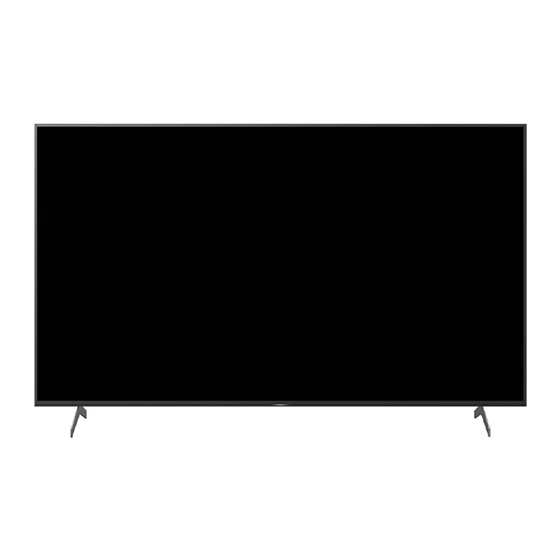
Sony FW-85BZ40H Reference Manual
Hide thumbs
Also See for FW-85BZ40H:
- Manual (204 pages) ,
- Reference manual (130 pages) ,
- Setup manual (2 pages)
Table of Contents
Advertisement
Available languages
Available languages
LCD Monitor
FW-85BZ40H / 75BZ40H / 65BZ40H / 55BZ40H
Reference Guide
Guide de référence
Guía de referencia
Referentiegids
Referenzanleitung
Guia de referência
Guida di riferimento
Referensmaterial
Referencevejledning
Viiteopas
Referanseveiledning
Przewodnik
Οδηγός αναφοράς
Başvuru Kılavuzu
Справочник
Довідковий посібник
5-014-876-12(1)
GB
FR
ES
NL
DE
PT
IT
SE
DK
FI
NO
PL
GR
TR
RU
UA
Advertisement
Chapters
Table of Contents

Summary of Contents for Sony FW-85BZ40H
- Page 1 5-014-876-12(1) Reference Guide Guide de référence LCD Monitor Guía de referencia Referentiegids Referenzanleitung Guia de referência Guida di riferimento Referensmaterial Referencevejledning Viiteopas Referanseveiledning Przewodnik Οδηγός αναφοράς Başvuru Kılavuzu Справочник Довідковий посібник FW-85BZ40H / 75BZ40H / 65BZ40H / 55BZ40H...
-
Page 2: Table Of Contents
End User Software Licence Agreement. The software licence agreement between you and Sony is available online at Sony website (http:// www.sony.net/tv-software-licenses/) or on your product screen. Go to [Settings] t [Device Preferences] t [About] t IMPORTANT NOTICE . - Page 3 Transporting • Before transporting the LCD Monitor, disconnect all cables. • Two or more people (three or more people for FW-85BZ40H) are needed to transport a large LCD Monitor. • When transporting the LCD Monitor by hand, hold it as shown below.
-
Page 4: Connection Diagram
Connection Diagram USB storage media/Keyboard/ Mouse etc. 500 mA MAX 900 mA MAX DIGITAL AUDIO OUT Audio System (OPTICAL) with Optical Audio Input Headphone AV IN VCR/Video game VIDEO/ AUDIO L-R equipment/DVD player/Camcorder HDMI Device/PC HDMI Device/PC Audio System (ARC) with ARC/HDMI Device/PC DVI-HDMI... - Page 5 USB 1, USB 2 REMOTE RS-232C • Connecting a large USB device may • Terminal for serial communication. For interfere with other connected devices details, see “Control functions”. beside it. (Headphone) • Supports 3-pole stereo mini jack only. •...
-
Page 6: Remote Control And Lcd Monitor
HOME/MENU +/– (Volume) Remote Control and LCD AUDIO: Select the sound of multilingual Monitor source or dual sound (depend on programme source). The remote control shape, location, (Mute)* availability and function of remote control CH/PAGE +/– buttons may vary depending on your region/ country/LCD Monitor model. -
Page 7: Settings
Settings Pro mode In [Pro mode], you can use various convenient functions for professional use. Here, we introduce how to change to [Pro mode] and typical functions of [Pro mode]. Pro mode Normal mode: This is the default mode. [Pro mode] functions are not available in this mode. Pro settings mode: This mode allows you to set various settings of [Pro mode] functions. -
Page 8: Recommended Settings
Restriction of external inputs You can restrict the use of external inputs. Restriction of using applications You can restrict the use of Monitor applications. How to set Pro mode functions Go to [Home (Menu)] t [Settings] t [Pro settings] when the Monitor is in [Pro settings mode].* *Varies depending on the version of the OS. -
Page 9: Control Functions
Control functions RS-232C You can control the Monitor from an external service via RS-232C. The RS-232C connection is briefly explained in this page. Interface Establish the RS-232C connection to the Monitor by using a 3.5 mm stereo mini plug. 3.5mm Stereo mini plug RING SLEEVE TIP: Monitor... - Page 10 (b) Responses from the Monitor to the controller Item Value Header 0x70 Answer Answer 0x00 Completed (Normal End) 0x01 : Limit Over (Abnormal End-Exceed maximum value) 0x02 : Limit Over (Abnormal End-Exceed minimum value) 0x03 : Command Canceled (Abnormal end) 0x04 : Parse Error (Data Format Error) Check Sum...
- Page 11 Example of HTTP request and response for Web API Here is the example of a request and response to acquire the power status to the Monitor (IP address: 192.168.0.1 Pre-shared Key “1234”). http://192.168.0.1/sony/system Request POST /sony/system HTTP/1.1 Host: 192.168.0.1 Content-Type: application/json; charset=UTF-8 Content-Length: 70 X-Auth-PSK: 1234 {"method": "getPowerStatus", "params": [], "id": 50, "version": "1.0"}...
-
Page 12: Appendix
Appendix Extended software You can use the Monitor more conveniently by using extended software. This page introduces an example of extended software. For more details, please contact your sales representative. Software for office Monitors Provides convenient functions for using the Monitor as an office Monitor connected to a PC in a conference room or the like. -
Page 13: Installing The Lcd Monitor To
LCD Monitor’s weight. • Be sure to entrust the attachment of this product to the wall to Sony dealers or licensed contractors and pay adequate attention to safety during the installation. Sony is not liable for any damage or injury caused by mishandling or improper installation. - Page 14 Detaching the Table-Top Stand from the LCD Attach the Wall-Mount Attachment Monitor (supplied with the LCD Monitor) to the rear of the LCD Monitor (to make it Remove one side of the Table-Top Stand parallel with the wall). at a time. Firmly hold the Table-Top Stand securely with both hands while the other people lift up the LCD Monitor.
-
Page 15: Troubleshooting
5470-5725 MHz < 20.0 dBm Connect your LCD Monitor to the Internet and 5725-5850 MHz < 13.9 dBm perform a software update. Sony Bluetooth® (LCD Monitor) recommends you to keep your LCD Monitor 2400-2483.5 MHz < 10.0 dBm software updated. Software updates provide... - Page 16 Dimensions (Approx.) (w × h × d) (cm) 10BASE-T/100BASE-TX connector (Depending with Table-Top Stand (without Table-Top Stand) on the operating environment of the network, FW-85BZ40H: 189.9 × 116.2 × 44.1 (189.9 × 108.9 connection speed may differ. The × 7.2) communication rate and quality are not FW-75BZ40H: 167.4 ×...
- Page 17 Inc. All Rights Reserved. • The Bluetooth® word mark and logos are registered trademarks owned by the Bluetooth SIG, Inc. and any use of such marks by Sony Corporation is under license. Other trademarks and trade names are those of their respective owners.
- Page 18 Contrat de licence logicielle de l’utilisateur final. Le contrat de licence logicielle entre vous et Sony est disponible en ligne sur le site Web Sony (http://www.sony.net/tv-software-licenses/) ou sur l’écran de votre produit. Allez dans [Paramètres] t [Préférences relatives AVIS IMPORTANT.
- Page 19 • Avant de transporter le moniteur LCD, débranchez tous ses câbles. • La présence de deux personnes ou plus (trois personnes ou plus pour FW-85BZ40H) est nécessaire pour le transport des moniteurs LCD de grande taille. • Pour transporter le moniteur LCD à la main, saisissez-le de la 1,5 N·m...
-
Page 20: Schéma De Connexion
Schéma de connexion Support de stockage USB/ Clavier/Souris etc. 500 mA MAX 900 mA MAX DIGITAL AUDIO OUT Système audio (OPTICAL) avec Entrée audio optique Casque Magnétoscope/ AV IN Matériel de jeu VIDEO/ AUDIO L-R vidéo/Lecteur DVD/Caméscope Périphérique HDMI/PC Périphérique HDMI/PC Système audio avec (ARC) - Page 21 USB 1, USB 2 • HDMI IN 3 ARC (Audio Return Channel) Raccordez votre système audio au • Le raccordement d’un grand périphérique HDMI IN 3 pour acheminer l’audio de votre USB peut interférer avec les autres moniteur LCD vers votre système audio. périphériques raccordés.
-
Page 22: Télécommande Et Moniteur Lcd
//// (Touches directionnelles de navigation) : Navigation et sélection du Télécommande et moniteur LCD menu à l’écran. La forme de la télécommande, HOME/MENU l’emplacement, la disponibilité et la fonction +/– (Volume) des touches de la télécommande peuvent AUDIO : Pour sélectionner le son d’une varier selon votre région/pays/modèle de moniteur LCD. -
Page 23: Réglages
Réglages Mode Pro En [Mode Pro], vous pouvez utiliser diverses fonctions pratiques pour un usage professionnel. Ici, nous expliquons comment passer au [Mode Pro] et les fonctions typiques du [Mode Pro]. Mode Pro Mode normal : Il s’agit du mode par défaut. Les fonctions du [Mode Pro] ne sont pas disponibles dans ce mode. -
Page 24: Réglages Recommandés
Réglage du volume initial/maximum Vous pouvez régler le volume initial et maximum du moniteur. Restrictions de fonctionnement du moniteur sur la télécommande Vous pouvez restreindre le fonctionnement du moniteur sur la télécommande. Restrictions d’entrées externes Vous pouvez restreindre l’utilisation d’entrées externes. Restriction d’utilisation d’applications Vous pouvez restreindre l’utilisation d’applications du moniteur. -
Page 25: Fonctions De Commande
Réglage des valeurs du [Mode de l'image] Le tableau suivant indique la valeur initiale de chaque élément de réglage du [Mode de l'image]. [Mode de l'image] Éléments [Intense] [Standard] [Expert]* [Graphiques]* [Luminosité] Max.(50) [Couleurs] [Contraste] Max.(100) *Puisque le moniteur réagit plus rapidement en mode [Graphiques] qu’en mode [Expert], ce dernier peut afficher le mouvement de la souris de manière fluide lors de l’utilisation de l’écran du PC en mode [Graphiques]. - Page 26 Format de données Nous introduisons le format de données pour la communication RS-232C ci-dessous. (a) Requêtes du contrôleur au moniteur N° Élément Valeur En-tête 0x8C : Commande Catégorie 0x00 (fixe) Fonction 0xXX Longueur 0xXX (=Données X+1 octet) Données 1 0xXX 0xXX 0xXX Données X...
- Page 27 Exemple de requête et réponse HTTP pour Web API Voici l’exemple d’une requête et réponse pour acquérir l’état d’alimentation du Moniteur (adresse IP : 192.168.0.1 Touche pré-partagée « 1234 »). http://192.168.0.1/sony/system Requête POST /sony/system HTTP/1.1 Host: 192.168.0.1 Content-Type: application/json; charset=UTF-8 Content-Length: 70 X-Auth-PSK: 1234 {"method": "getPowerStatus", "params": [], "id": 50, "version": "1.0"}...
-
Page 28: Annexe
Annexe Logiciel étendu Vous pouvez utiliser le Moniteur avec plus d’aisance en utilisant un logiciel étendu. Cette page présente un exemple de logiciel étendu. Pour en savoir plus, veuillez contacter votre représentant commercial. Logiciel pour moniteurs de bureau Fournit des fonctions pratiques pour l’utilisation du moniteur en tant que moniteur de bureau raccordé à... -
Page 29: Installation Du Moniteur Lcd Au
LCD. • Veillez à confier la fixation de ce produit au mur à un revendeur Sony ou un installateur agréé et apportez une attention suffisante à la sécurité pendant l’installation. Sony n’est responsable d’aucun dégât ou blessure... - Page 30 Détachement du support de table du Fixez l’accessoire de fixation murale moniteur LCD (fourni avec le moniteur LCD) à l’arrière du moniteur LCD (pour le rendre Retirez un côté du support de table à la parallèle au mur). fois. Tenez fermement le support de table à...
-
Page 31: Dépannage
Bluetooth® (moniteur LCD) Raccordez votre moniteur LCD à Internet et 2 400-2 483,5 MHz < 10,0 dBm effectuez une mise à jour du logiciel. Sony vous recommande de mettre à jour le logiciel Prises d’entrée/de sortie de votre moniteur LCD régulièrement. Les /... - Page 32 Connecteur 10BASE-T/100BASE-TX (La vitesse Avec support de table (Sans support de table) de connexion du réseau peut varier en FW-85BZ40H : 189,9 × 116,2 × 44,1 (189,9 × fonction de l’environnement d’exploitation. Le 108,9 × 7,2) débit et la qualité de la communication ne FW-75BZ40H : 167,4 ×...
- Page 33 • Les logos et le mot de marque Bluetooth® sont des marques déposées appartenant à Bluetooth SIG, Inc. et toute utilisation de ces marques par Sony Corporation est couverte par une licence. Les autres marques commerciales et noms de marque appartiennent à...
- Page 34 Acuerdo de licencia de software para el usuario final. El acuerdo de licencia de software entre usted y Sony se encuentra disponible en línea en el sitio web de Sony (http://www.sony.net/tv-software-licenses/) o en la pantalla de su producto. Vaya a [Ajustes] t [Preferencias del AVISO IMPORTANTE .
- Page 35 LCD. • Se necesitan dos o más personas (tres o más personas para el FW-85BZ40H) para transportar un monitor LCD grande. • Al transportar el monitor LCD manualmente, sujételo de la forma descrita a continuación. No ejerza presión sobre la pantalla LCD ni el marco que la rodea.
-
Page 36: Diagrama De Conexiones
Diagrama de conexiones Unidades de almacenamiento USB/Teclado/ 500 mA MAX 900 mA MAX Ratón etc. DIGITAL AUDIO OUT Sistema de audio (OPTICAL) con entrada de audio óptica Auricular Videograbadora/ AV IN VIDEO/ equipo de videojuego/ AUDIO L-R reproductor de DVD/ Cámara de vídeo Dispositivo HDMI/ Dispositivo HDMI/... - Page 37 USB 1, USB 2 • HDMI IN 3 ARC (Audio Return Channel) Conecte su sistema de audio a la • La conexión de un dispositivo USB grande HDMI IN 3 para enviar el audio del monitor puede interferir con otros dispositivos LCD a su sistema de audio.
-
Page 38: Mando A Distancia Y Monitor Lcd
OPTIONS: Muestra una lista de funciones que se pueden utilizar en cualquier Mando a distancia y monitor momento. //// (D-Pad direccional): Navegación y selección de menús en La forma del mando a distancia, la ubicación, pantalla. la disponibilidad y la función de los botones ... -
Page 39: Ajustes
Ajustes Modo Pro En el [Modo Pro], puede usar diversas funciones prácticas para uso profesional. Esta sección se muestra cómo cambiar al [Modo Pro] y se describen las funciones típicas del [Modo Pro]. Modo Pro Modo normal: Este es el modo predeterminado. Las funciones del [Modo Pro] no están disponibles en este modo. -
Page 40: Ajustes Recomendados
Ajuste de volumen inicial/máximo Puede ajustar el volumen inicial y máximo del monitor. Restricción del funcionamiento del monitor en el mando a distancia Puede restringir el funcionamiento del monitor mediante el mando a distancia. Restricción de entradas externas Puede restringir el uso de entradas externas. Restricción de uso de aplicaciones Puede restringir el uso de aplicaciones del monitor. -
Page 41: Funciones De Control
*Dado que el monitor responde más rápido en el modo [Gráficos] que en el modo [Personal], el monitor muestra el movimiento del ratón con más fluidez cuando la pantalla de PC se utiliza en el modo [Gráficos]. Nota Cada valor de ajuste está sujeto a cambios sin previo aviso. Funciones de control RS-232C Puede controlar el Monitor desde un servicio externo a través de RS-232C. - Page 42 Formato de datos A continuación se indica el formato de datos para la comunicación RS-232C. (a) Solicitudes del controlador al monitor N.º Elemento Valor Encabezado 0x8C : Control Categoría 0x00 (fijo) Función 0xXX Longitud 0xXX (=Data X+1 byte) Data 1 0xXX 0xXX 0xXX...
- Page 43 Ejemplo de solicitud y respuesta HTTP para Web API A continuación se muestra un ejemplo de solicitud y respuesta para solicitar el estado de alimentación al Monitor (dirección IP: 192.168.0.1 Clave precompartida “1234”). http://192.168.0.1/sony/system Solicitud POST /sony/system HTTP/1.1 Host: 192.168.0.1 Content-Type: application/json; charset=UTF-8 Content-Length: 70 X-Auth-PSK: 1234 {"method": "getPowerStatus", "params": [], "id": 50, "version": "1.0"}...
-
Page 44: Anexo
Anexo Software ampliado Puede usar el Monitor de forma más práctica utilizando software ampliado. En esta página se muestra un ejemplo de software ampliado. Para obtener más detalles, contacte con su representante comercial. Software para monitores de oficina Ofrece funciones prácticas para usar el monitor como monitor de oficina conectado a un PC en una sala de conferencias o similares. -
Page 45: Instalación Del Monitor Lcd En Una
LCD. • Deje siempre la instalación de este producto en la pared en manos de distribuidores Sony o proveedores autorizados y preste especial atención a la seguridad durante la instalación. - Page 46 Retire el monitor LCD del soporte de Una la unión de pared (suministrada con sobremesa el monitor LCD) a la parte trasera del monitor LCD (para que esté en paralelo a Retire de a una las esquinas del soporte la pared). de sobremesa.
-
Page 47: Solución De Problemas
Bluetooth® (Monitor LCD) Conecte el monitor LCD a Internet y realice 2 400-2 483,5 MHz < 10,0 dBm una actualización de software. Sony recomienda actualizar siempre el software Conectores de entrada/salida del monitor LCD. Las actualizaciones de / AV IN software mejoran el rendimiento del monitor Entrada de vídeo/audio (miniconector) - Page 48 (sin soporte de operativo de la red. No se garantizan la sobremesa) frecuencia y la calidad de comunicación.) FW-85BZ40H: 189,9 × 116,2 × 44,1 (189,9 × REMOTE 108,9 × 7,2) Miniconector estéreo RS-232C FW-75BZ40H: 167,4 × 103,4 × 41,0 (167,4 × 96,1 ×...
- Page 49 • Los logotipos y el nombre de la marca Bluetooth® son marcas registradas propiedad de Bluetooth SIG, Inc. y el uso de dichas marcas por parte de Sony Corporation es siempre con la licencia correspondiente. El resto de marcas comerciales y nombres comerciales son propiedad de sus respectivos propietarios.
- Page 50 Sony-product gaat gebruiken. Gebruik maken van dit product geeft aan dat u de softwarelicentieovereenkomst voor eindgebruikers accepteert. De softwarelicentieovereenkomst tussen u en Sony is online beschikbaar op de Sony-website (http://www.sony.net/ tv-software-licenses/) of op uw productscherm. Ga naar BELANGRIJK BERICHT .
- Page 51 • Voor het transport van een grote lcd-monitor zijn twee of drie personen (drie of meer personen voor FW-85BZ40H) nodig. • Wanneer de lcd-monitor met de hand wordt gedragen, dient u deze als volgt vast te houden. Druk niet tegen het LCD-scherm en het kader rond het scherm.
- Page 52 Aansluitschema USB-opslagmedium/ toetsenbord/muis enz. 500 mA MAX 900 mA MAX DIGITAL AUDIO OUT Audio Systeem (OPTICAL) met optische audio-ingang Hoofdtelefoon Videorecorder/ AV IN VIDEO/ Spelconsoleapparatuur/ AUDIO L-R DVD-speler/Camcorder HDMI-apparaat/ HDMI-apparaat/ Audio Systeem met (ARC) ARC/HDMI-apparaat/ DVI-HDMI-adapter/ (DVI) HDMI-apparaat/pc Router REMOTE Home Controller RS-232C HDMI 4...
- Page 53 USB 1, USB 2 • HDMI IN 3 ARC (Audio Return Channel) Wilt u het audiosignaal van de lcd-monitor • Als u hierop een groot USB-apparaat naar het audiosysteem sturen, sluit dan aansluit, kan dit andere aangesloten uw audiosysteem aan op HDMI IN 3. Een apparaten hinderen.
- Page 54 OPTIONS: Geeft een lijst met functies weer die op dat moment gebruikt kunnen Afstandsbediening en worden. lcd-monitor //// (navigatie pijltjesknop): Menu voor navigatie en selectie op het De vorm van de afstandsbediening, locatie, scherm. beschikbaarheid en functie van de toetsen ...
- Page 55 Instellingen Pro-modus In [Pro-modus] kunt u diverse handige, professionele functies gebruiken. Hierna leggen we uit hoe u naar [Pro-modus] kunt overschakelen en wat de typische functies van [Pro-modus] zijn. Pro-modus Normale modus: Dit is de standaard stand. [Pro-modus]-functies zijn in deze stand niet beschikbaar. Pro-Modus instellingen: In deze stand kunt u diverse instellingen van de [Pro-modus]-functies instellen.
- Page 56 Begin-/maximale instelling volume U kunt het beginvolume en maximale volume van de monitor instellen. Verhinderen van de bediening van de monitor met de afstandsbediening U kunt verhinderen dat de monitor met de afstandsbediening kan worden bediend. Verhinderen van externe ingangen U kunt verhinderen dat externe ingangen gebruikt kunnen worden.
- Page 57 Instelwaarden van [Beeldmodus] Hieronder zijn de beginwaarden vermeld van elke instelling van [Beeldmodus]. [Beeldmodus] Onderdelen [Levendig] [Standaard] [Gebruiker]* [Grafisch]* [Helderheid] Max. (50) [Kleur] [Contrast] Max. (100) *Aangezien de monitor sneller reageert in de stand [Grafisch] dan in de stand [Gebruiker] kan de monitor de bewegingen van de muis gelijkmatiger weergeven als het pc-scherm in de stand [Grafisch] wordt gebruikt.
- Page 58 Dataformaat Hieronder is het dataformaat voor de RS-232C-communicatie aangegeven. (a) Verzoeken van de controller aan de monitor Onderdeel Waarde Header 0x8C : besturing Categorie 0x00 (vast) Functie 0xXX Lengte 0xXX (=data X+1 byte) Data 1 0xXX 0xXX 0xXX Data X 0xXX Checksum 0xXX...
- Page 59 Voorbeeld van HTTP-verzoek en antwoord voor Web API Hieronder ziet u een voorbeeld van een verzoek en antwoord voor het verkrijgen van de aan/uit-status van de monitor (IP-adres: 192.168.0.1 vooraf gedeelde sleutel "1234"). http://192.168.0.1/sony/system Verzoek POST /sony/system HTTP/1.1 Host: 192.168.0.1 Content-Type: application/json; charset=UTF-8 Content-Length: 70 X-Auth-PSK: 1234 {"method": "getPowerStatus", "params": [], "id": 50, "version": "1.0"}...
- Page 60 Bijlage Aanvullende software U kunt de monitor gemakkelijker gebruiken door aanvullende software te gebruiken. Op deze pagina vindt u een voorbeeld van aanvullende software. Neem contact op met uw verkoper voor meer informatie. Software voor monitoren op kantoor Biedt gemakkelijke functies voor gebruik van de monitor als een monitor op kantoor aangesloten op een pc in vergaderruimtes of dergelijke.
- Page 61 • Vertrouw de bevestiging van dit product op de wand toe aan Sony-verkopers of erkende aannemers en schenk voldoende aandacht aan de veiligheid tijdens de installatie. Sony is niet aansprakelijk voor schade of letsels als gevolg van onjuist handelen of onjuiste installatie.
- Page 62 De tafelstandaard losmaken van de Bevestig de bevestigingsplaat voor de lcd-monitor wandmontage (bijgeleverd met de lcd-monitor) aan de achterzijde van de Verwijder één zijde van de lcd-monitor (om het evenwijdig aan de tafelstandaard tegelijkertijd. Houd de wand te maken). tafelstandaard stevig vast met beide handen terwijl de andere personen de lcd-monitor optillen.
- Page 63 5.725-5.850 MHz < 13,9 dBm Sluit de lcd-monitor aan op het internet en Bluetooth® (lcd-monitor) voer een software-update uit. Sony adviseert 2.400-2.483,5 MHz < 10,0 dBm u om de software van uw lcd-monitor up-to-date te houden. Software-updates Ingangs-/uitgangsaansluitingen zorgen voor nieuwe functies en betere /...
- Page 64 Afmetingen (ong.) (b × h × d) (cm) 10BASE-T/100BASE-TX-stekker (Afhankelijk met tafelstandaard (zonder tafelstandaard) van de besturingsomgeving van het netwerk FW-85BZ40H: 189,9 × 116,2 × 44,1 (189,9 × kan de verbindingssnelheid variëren. De 108,9 × 7,2) communicatiesnelheid en kwaliteit zijn niet FW-75BZ40H: 167,4 ×...
- Page 65 • Het Bluetooth® woordmerk en logo's zijn gedeponeerde handelsmerken van Bluetooth SIG, Inc. en het gebruik van deze merken door Sony Corporation gebeurt onder licentie. Andere handelsmerken en handelsnamen zijn het eigendom van hun respectieve eigenaars. • TUXERA is een gedeponeerd handelsmerk van...
- Page 66 WICHTIG - Lesen Sie die Endbenutzer-Lizenzvereinbarung, Inhaltsverzeichnis bevor Sie Ihr Sony-Produkt verwenden. Die Verwendung Ihres Produkts bedeutet, dass Sie die Endbenutzer-Lizenzvereinbarung akzeptieren. Die Endbenutzer-Lizenzvereinbarung zwischen Ihnen und Sony ist online auf der Sony-Website (http://www.sony.net/ tv-software-licenses/) oder auf Ihrem Produkt-Bildschirm WICHTIGER HINWEIS....2 verfügbar.
- Page 67 • Vor dem Transport des LCD-Monitors ziehen Sie bitte alle Kabel aus dem Gerät. • Zum Transport eines großen LCD-Monitors sind zwei oder mehr Personen (drei oder mehr Personen für FW-85BZ40H) nötig. • Wenn Sie den LCD-Monitor ohne Hilfsmittel transportieren, 1,5 N·m halten Sie es wie unten dargestellt.
-
Page 68: Anschlussschema
Anschlussschema USB-Speichermedien/ Tastatur/Maus usw. 500 mA MAX 900 mA MAX DIGITAL AUDIO OUT Audiosystem mit (OPTICAL) optischem Audioeingang Kopfhörer Videorecorder/ AV IN VIDEO/ Videospielkonsolen/ AUDIO L-R DVD-Player/ Camcorder HDMI-Gerät/PC HDMI-Gerät/PC Audiosystem mit (ARC) ARC/HDMI-Gerät/ DVI-HDMI-Adapter/ (DVI) HDMI-Gerät/PC Router REMOTE Heim-Steuergerät RS-232C HDMI 4 AUDIO IN... - Page 69 • HDMI IN 3 ARC (Audio Return Channel) USB 1, USB 2 Schließen Sie Ihr Audiosystem an • Wenn Sie hier ein großes USB-Gerät HDMI IN 3 an, um den Ton des anschließen, kann das die daneben LCD-Monitors an Ihr Audiosystem angeschlossenen Geräte behindern.
-
Page 70: Fernbedienung Und Lcd-Monitor
OPTIONS: Zeigt eine Liste der Funktionen an, die zu diesem Zeitpunkt verwendet Fernbedienung und werden können. LCD-Monitor //// (Steuerkreuz zur Navigation): Navigation und Auswahl auf Die Form der Fernbedienung sowie die dem Bildschirmmenü. Position, Verfügbarkeit und Funktion der Fernbedienungstasten kann abhängig von HOME/MENU der Region/vom Land/vom ... -
Page 71: Einstellungen
Einstellungen Pro-Modus Im [Pro-Modus] stehen Ihnen verschiedene komfortable Funktionen für den professionellen Einsatz zur Verfügung. Hier stellen wir Ihnen typische Funktionen des [Pro-Modus] vor und erläutern, wie Sie in den [Pro-Modus] wechseln können. Pro-Modus Normaler Modus: Dies ist der Standardmodus. [Pro-Modus]-Funktionen sind in diesem Modus nichtverfügbar. -
Page 72: Empfohlene Einstellungen
Pro-Modus-Sperre Sie können die Einstellungen des [Pro-Modus] mit einer PIN schützen. Einstellung der Anfangs-/Maximallautstärke Sie können Anfangs- und Maximallautstärke des Monitors einstellen. Einschränkung des Monitorbetriebs auf der Fernbedienung Sie können die Bedienung des Monitors mit der Fernbedienung einschränken. Einschränkung von externen Eingängen Sie können die Verwendung von externen Eingängen einschränken. -
Page 73: Steuerfunktionen
Einstellwerte des [Bild-Modus] Der folgende Wert ist der Anfangswert jedes Einstellpunktes von [Bild-Modus]. [Bild-Modus] Optionen [Brillant] [Standard] [Anwender]* [Grafik]* [Helligkeit] Max. (50) [Farbe] [Kontrast] Max. (100) *Da der Monitor im Modus [Grafik] schneller reagiert als im Modus [Anwender], kann er die Mausbewegung beim Betrieb des PC-Bildschirms im Modus [Grafik] flüssig darstellen. - Page 74 Datenformat Nachfolgend stellen wir Ihnen das Datenformat für die RS-232C-Kommunikation vor. (a) Anfragen vom Steuergerät an den Monitor Option Wert Kopfzeile 0x8C : Steuerung Kategorie 0x00 (fest) Funktion 0xXX Länge 0xXX (= Daten von X+1 Byte) Daten 1 0xXX 0xXX 0xXX Daten X 0xXX...
- Page 75 Beispiel für HTTP-Anforderung und -Antwort für Web-API Hier ist ein Beispiel einer Anforderung und Antwort, um den Status der Stromversorgung des Monitors (IP-Adresse: 192.168.0.1 Pre-Shared Key „1234“) zu erfassen. http://192.168.0.1/sony/system Anforderung POST /sony/system HTTP/1.1 Host: 192.168.0.1 Content-Type: application/json; charset=UTF-8 Content-Length: 70 X-Auth-PSK: 1234...
-
Page 76: Anhang
Antwort HTTP/1.1 200 OK Content-Type: application/json; charset=UTF-8 Content-Length: 44 {"result": [{"status": "active"}], "id": 50} Für weitere Informationen zur [IP-Steuerung] wenden Sie sich bitte an Ihren zuständigen Vertriebsmitarbeiter. Anhang Erweiterte Software Sie können den Monitor bequemer bedienen, indem Sie eine erweiterte Software verwenden. Auf dieser Seite wird ein Beispiel für erweiterte Software vorgestellt. -
Page 77: Montieren Des Lcd-Monitors An Der Wand
• Achten Sie darauf, dass Sie die Befestigung des Produkts an der Wand Sony-Händlern oder lizenzierten Fachleuten überlassen, und achten Sie während der Montage ausreichend auf die Sicherheit. Sony haftet nicht für Schäden oder Verletzungen durch eine fehlerhafte Handhabung oder unsachgemäße Montage. - Page 78 Abnehmen des Tischständers vom Bringen Sie die LCD-Monitor Wandmontagebefestigung (mit dem LCD-Monitor mitgeliefert) an der Entfernen Sie immer nur eine Seite des Rückseite des LCD-Monitors (parallel zur Tischständers auf einmal. Halten Sie den Wand) an. Tischständer mit beiden Händen fest, während die anderen Personen den LCD-Monitor anheben.
-
Page 79: Störungsbehebung
Verbinden Sie Ihren LCD-Monitor mit dem Bluetooth® (LCD-Monitor) Internet, und führen Sie ein Softwareupdate 2.400-2.483,5 MHz < 10,0 dBm durch. Sony empfiehlt, die Software des LCD-Monitors zu aktualisieren. Eingangs-/Ausgangsbuchsen Softwareupdates verbessern die Leistung / AV IN oder fügen neue Funktionen hinzu. - Page 80 Abmessungen (Ca.) (B × H × T) (cm) 10BASE-T/100BASE-TX-Anschluss (Je nach mit Tischständer (ohne Tischständer) Betriebsumgebung des Netzwerks kann die FW-85BZ40H: 189,9 × 116,2 × 44,1 (189,9 × Verbindungsgeschwindigkeit variieren. 108,9 × 7,2) Kommunikationsrate und FW-75BZ40H: 167,4 × 103,4 × 41,0 (167,4 × 96,1 ×...
- Page 81 Ländern. © DTS, Inc. Alle Rechte vorbehalten. • Die Bluetooth® Wortmarke und -Logos sind eingetragene Marken, die Eigentum der Bluetooth SIG, Inc. sind und von der Sony Corporation unter Lizenz verwendet werden. Andere Markenzeichen und Markennamen sind Eigentum der jeweiligen Rechteinhaber.
- Page 82 Contrato de Licença de Software do Utilizador Final. O contrato de licença de software entre o utilizador e a Sony está disponível online no website da Sony (http://www.sony.net/tv-software-licenses/) ou no ecrã do seu produto. Vá a [Definições] t [Preferências do AVISO IMPORTANTE .
- Page 83 • Antes de transportar o monitor LCD, desligue todos os cabos. • São necessárias duas ou mais pessoas (três ou mais pessoas FW-85BZ40H) para transportar um monitor LCD de tamanho grande. • Ao transportar manualmente o monitor LCD, segure-o conforme é...
- Page 84 Diagrama de Ligações Dispositivo USB / Teclado/Rato etc. 500 mA MAX 900 mA MAX DIGITAL AUDIO OUT Sistema de Áudio (OPTICAL) com Entrada de Áudio Ótica Auscultador Videogravador/ AV IN VIDEO/ Equipamento de AUDIO L-R videojogos/Leitor de DVD/Câmara de vídeo Dispositivo HDMI/ Dispositivo HDMI/ Sistema de Áudio...
- Page 85 USB 1, USB 2 • HDMI IN 3 ARC (Audio Return Channel) Ligue o seu sistema de áudio a HDMI IN 3 • Ligar um grande dispositivo USB pode para encaminhar o áudio do Monitor LCD interferir com outros dispositivos ligados para o seu sistema de áudio.
- Page 86 HOME/MENU +/– (Volume) Telecomando e Monitor LCD AUDIO: Selecione o som da fonte A forma, localização, disponibilidade e função multilíngue ou som duplo (dependendo da dos botões do telecomando pode variar, fonte do programa). dependendo do região/país/modelo do ...
- Page 87 Parâmetros Modo Pro No [Modo Pro], pode usar várias funções convenientes para uso profissional. Aqui, mostramos como mudar para [Modo Pro] e as funções típicas do [Modo Pro]. Modo Pro Modo normal: Este é o modo ativo por defeito. As funções do [Modo Pro] não estão disponíveis neste modo.
- Page 88 Restrição de entradas externas Pode restringir o uso de entradas externas. Restrição de utilização de aplicações Pode restringir o uso de aplicações do monitor. Como definir as funções Modo Pro Vá a [Home (Menu)] t [Definições] t [Definições Pro] quando o Monitor estiver em [Modo de definições pro].* *Varia dependendo da versão do SO.
- Page 89 Funções de controlo RS-232C Pode controlar o Monitor a partir de um serviço externo através de RS-232C. A ligação RS-232C é explicada de forma breve nesta página. Interface Estabeleça a ligação RS-232C ao Monitor através de uma ligação mini-tomada estéreo de 3,5 mm. Ligação mini-tomada estéreo de 3,5 mm DICA ANEL...
- Page 90 (b) Respostas do monitor para o controlador N.º Item Valor Conector 0x70 Resposta Resposta 0x00 Completo (Término Normal) 0x01 : Fim de Limite (Valor máximo Anómalo de Término-Excedido) 0x02 : Fim de Limite (Valor mínimo Anómalo de Término-Excedido) 0x03 : Comando Cancelado (Término Anómalo) 0x04 : Erro na análise (Erro no Formato dos Dados) Verificação...
- Page 91 Exemplo de pedido e resposta HTTP para Web API Pode ver um exemplo de um pedido e resposta para adquirir o estado de energia do Monitor (endereço de IP: 192.168.0.1 Chave pré-partilhada “1234”). http://192.168.0.1/sony/system Pedido POST /sony/system HTTP/1.1 Host: 192.168.0.1 Content-Type: application/json; charset=UTF-8 Content-Length: 70 X-Auth-PSK: 1234 {"method": "getPowerStatus", "params": [], "id": 50, "version": "1.0"}...
- Page 92 Apêndice Software adicional Pode usar o Monitor de modo mais conveniente por meio de software adicional. Esta página mostra um exemplo de software adicional. Para mais informações, contacte o seu representante de vendas. Software para monitores de escritório Disponibiliza funções convenientes para usar o monitor como monitor de escritório ligado a um PC numa sala de conferências ou similar.
- Page 93 Suporte de parede. Instalar o monitor LCD na • Por razões de segurança, recomendamos parede fortemente que utilize acessórios da Sony, a incluir: Suporte de parede SU-WL850 Utilizar o Suporte de Parede opcional Suporte de parede SU-WL500 Suporte de parede SU-WL450...
- Page 94 Separar o Suporte de Mesa do Monitor LCD Instale a fixação de parede (fornecida com o Monitor LCD) à parte de trás do Remova um lado do Suporte de Mesa do Monitor LCD (para ficar paralelo à Monitor LCD de cada vez. Firmemente parede).
- Page 95 5.470-5.725 MHz < 20,0 dBm Ligue o Monitor LCD à Internet e realize uma 5.725-5.850 MHz < 13,9 dBm atualização de software. A Sony recomenda-o Bluetooth® (Monitor LCD) a manter o software do seu Monitor LCD 2.400-2.483,5 MHz < 10,0 dBm atualizado.
- Page 96 (sem do ambiente de operação da rede, a suporte de fixação para mesas) velocidade de ligação pode variar. A taxa de FW-85BZ40H: 189,9 × 116,2 × 44,1 (189,9 × comunicação e qualidade de comunicação 108,9 × 7,2) não são garantidas.) FW-75BZ40H: 167,4 ×...
- Page 97 • O símbolo da palavra e os logótipos Bluetooth® são marcas comerciais registadas da Bluetooth SIG, Inc. e qualquer utilização desses símbolos por parte da Sony Corporation está sob licença. Outras marcas comerciais e nomes comerciais são propriedade dos respetivos proprietários.
- Page 98 L’utilizzo del prodotto indica la propria accettazione del Contratto di licenza software con l’utente finale. Il contratto di licenza software tra l’utente e Sony è disponibile online sul sito web Sony (http://www.sony.net/tv-software-licenses/) o sulla schermata del prodotto. Andare a [Impostazioni] t [Preferenze NOTA IMPORTANTE.
- Page 99 • Prima di trasportare il monitor LCD, scollegare tutti i cavi. • Per trasportare un monitor LCD di grandi dimensioni sono necessarie due o più persone (tre o più persone per FW-85BZ40H). • Quando si trasporta il monitor LCD manualmente, sostenerlo come mostrato sotto. Non praticare pressione sul pannello LCD e sulla cornice intorno allo schermo.
- Page 100 Schema di collegamento Supporto di memorizzazione USB/tastiera/ 500 mA MAX 900 mA MAX mouse, ecc. DIGITAL AUDIO OUT Sistema audio (OPTICAL) con ingresso audio ottico Cuffie Videoregistratore/ AV IN Dispositivo per VIDEO/ AUDIO L-R videogioco/Lettore DVD/Videocamera Dispositivo HDMI/ Dispositivo HDMI/ Sistema audio (ARC) con dispositivo...
- Page 101 USB 1, USB 2 • HDMI IN 3 ARC (Audio Return Channel) Collegare il sistema audio a HDMI IN 3 per • Collegare un dispositivo USB di grande dirigere l’audio del monitor LCD verso il capacità potrebbe interferire con altri sistema audio.
- Page 102 OPTIONS: Consente di visualizzare un elenco di funzioni che possono essere Telecomando e monitor LCD utilizzate in quel momento. //// (D-Pad di navigazione): La forma del telecomando, la posizione, la disponibilità e le funzioni dei tasti del Navigazione e selezione nel menu su telecomando possono variare a seconda della schermo.
- Page 103 Impostazioni Modalità Pro In [Modalità Pro], è possibile utilizzare varie comode funzioni per l’uso professionale. Qui, presentiamo come passare a [Modalità Pro] e le funzioni tipiche di [Modalità Pro]. Modalità Pro Modalità Normale: È la modalità predefinita. Le funzioni di [Modalità Pro] non sono disponibili in questa modalità.
- Page 104 Impostazione del volume iniziale/massimo È possibile impostare il volume iniziale e massimo del monitor. Limitazione del funzionamento del monitor sul telecomando È possibile limitare il funzionamento del monitor utilizzando il telecomando. Limitazione di ingressi esterni È possibile limitare l’uso di ingressi esterni. Limitazione dell’uso delle applicazioni È...
- Page 105 Valori di impostazione di [Modalità Immagine] Il seguente è il valore iniziale di ogni voce di impostazione di [Modalità Immagine]. [Modalità Immagine] Voci [Brillante] [Standard] [Personale]* [Grafica]* [Luminosità] Max. (50) [Colore] [Contrasto] Max. (100) *Poiché il monitor risponde più velocemente in modalità [Grafica] rispetto alla modalità [Personale], il monitor può visualizzare agevolmente il movimento del mouse quando si utilizza lo schermo del PC in modalità...
- Page 106 Formato dati Presentiamo il formato dati per la comunicazione RS-232C di seguito. (a) Richieste dal controller al monitor Voce Valore Intestazione 0x8C : Controllo Categoria 0x00 (fisso) Funzione 0xXX Lunghezza 0xXX (=Dati X+1 byte) Dati 1 0xXX 0xXX 0xXX Dati X 0xXX Checksum 0xXX...
- Page 107 Di seguito è descritto un esempio di una richiesta e una risposta per acquisire lo stato di alimentazione sul Monitor (indirizzo IP: 192.168.0.1 chiave precondivisa “1234”). http://192.168.0.1/sony/system Richiesta POST /sony/system HTTP/1.1 Host: 192.168.0.1 Content-Type: application/json; charset=UTF-8 Content-Length: 70 X-Auth-PSK: 1234 {"method": "getPowerStatus", "params": [], "id": 50, "version": "1.0"}...
- Page 108 Appendice Software esteso È possibile utilizzare il Monitor in modo più comodo utilizzando il software esteso. Questa pagina presenta un esempio di software esteso. Per maggiori dettagli, contattare il rappresentate vendite. Software per monitor da ufficio Fornisce comode funzioni per l’utilizzo del monitor come un monitor da ufficio collegato a un PC in una sala conferenze o simili.
- Page 109 Le viti in dotazione sono vivamente di affidare l’installazione del monitor come appaiono nell’illustrazione, misurate LCD a rivenditori o a installatori autorizzati Sony. dalla superficie di fissaggio della staffa di Non cercare di eseguire l’installazione montaggio a parete.
- Page 110 Staccare il supporto da tavolo dal monitor LCD Collegare l’accessorio di montaggio a parete (in dotazione con il monitor LCD) Rimuovere un lato del supporto da al retro del monitor LCD (per renderlo tavolo alla volta. Tenere saldamente il parallelo alla parete). supporto da tavolo con entrambe le mani mentre le altre persone sollevano il monitor LCD.
- Page 111 HELP sul telecomando. Bluetooth® (monitor LCD) Connettere il monitor LCD a Internet ed 2.400-2.483,5 MHz < 10,0 dBm eseguire l’aggiornamento del software. Sony consiglia di mantenere aggiornato il software Prese di ingresso/uscita del monitor LCD. Gli aggiornamenti software / AV IN...
- Page 112 Connettore 10BASE-T/100BASE-TX (La velocità con piedistallo (senza supporto da tavolo) di connessione può variare a seconda delle FW-85BZ40H: 189,9 × 116,2 × 44,1 (189,9 × caratteristiche operative della rete. La velocità 108,9 × 7,2) di comunicazione e la qualità non sono FW-75BZ40H: 167,4 ×...
- Page 113 DTS, Inc. Tutti i diritti riservati. • Il marchio denominativo e i loghi Bluetooth® sono marchi registrati di proprietà di Bluetooth SIG, Inc. e sono utilizzati da Sony Corporation su licenza. Tutti gli altri marchi di fabbrica o nomi commerciali sono di proprietà delle rispettive aziende.
- Page 114 ......13 Härmed försäkrar Sony Corporation att denna typ av Felsökning..... . 15 radioutrustning FW-85BZ40H, FW-75BZ40H, FW-65BZ40H, FW-55BZ40H överensstämmer med direktiv 2014/53/EU.
- Page 115 • Lossa alla kablar från LCD-bildskärmen innan du transporterar den. • Det krävs två eller fler personer (tre eller fler personer för FW-85BZ40H) för att bära en stor LCD-bildskärm. • När LCD-bildskärmen ska transporteras bör den hållas enligt nedan. Tryck inte på LCD-panelen eller ramen runt bildskärmen.
-
Page 116: Kopplingsschema
Kopplingsschema USB-lagringsmedia/ tangentbord/mus, osv. 500 mA MAX 900 mA MAX DIGITAL AUDIO OUT Ljudsystem med (OPTICAL) optisk ljudingång Hörlurar Videobandspelare/ AV IN VIDEO/ Utrustning för AUDIO L-R videospel/DVD-spelare/ Camcorder HDMI-enhet/ dator HDMI-enhet/ dator Ljudsystem med (ARC) ARC/HDMI-enhet/ dator DVI-HDMI-adapter/ (DVI) HDMI-enhet/dator Router REMOTE... - Page 117 USB 1, USB 2 • HDMI IN 3 ARC (Audio Return Channel) Anslut ditt ljudsystem till HDMI IN 3 för att • Om du ansluter en stor USB-enhet kan sända LCD-bildskärmens ljud till ditt den störa andra anslutna enheter i ljudsystem.
-
Page 118: Fjärrkontroll Och Lcd-Bildskärm
HOME/MENU +/– (Volym) Fjärrkontroll och LCD-bildskärm AUDIO: Välj ljud för flerspråkig källa eller Fjärrkontrollens form, plats, tillgänglighet och dubbelt ljud (beroende på programkälla). fjärrkontrollknapparnas funktioner kan (Ljudlöst)* variera beroende på region/land/ CH/PAGE +/– LCD-bildskärmsmodell. ///.///> (Strömbrytare) ... -
Page 119: Inställningar
Inställningar Pro-läge I [Pro-läge] kan du använda olika praktiska funktioner för professionell användning. Här presenterar vi hur man byter till [Pro-läge] och typiska funktioner i [Pro-läge]. Pro-läge Normalt läge: Det är standardläget. [Pro-läge]sfunktionerna är inte tillgängliga i det här läget. Pro-inställningar läge: Med det här läget kan du ställa in olika inställningar för funktionerna i [Pro-läge]. -
Page 120: Rekommenderade Inställningar
Begränsning av externa ingångar Du kan begränsa användningen av externa ingångar. Begränsning av användningen av applikationer Du kan begränsa användningen av bildskärmsapplikationer. Så här ställer du in Pro-lägesfunktionerna Gå till [Home (Meny)] t [Inställningar] t [Pro-inställningar] när bildskärmen är i [Pro-inställningar läge].* *Varierar beroende på... -
Page 121: Kontrollfunktioner
Kontrollfunktioner RS-232C Du kan styra LCD-bildskärm från en extern tjänst via RS-232C. RS-232C-anslutningen förklaras kortfattat på denna sida. Gränssnitt Upprätta RS-232C-anslutningen till LCD-bildskärm med hjälp av en 3,5 mm stereo-minikontakt. 3,5 mm stereo mini-kontakt TOPP RING HÖLJE TOPP: Bildskärm t Kontroller 1 2 3 4 6 7 8 9 RING: Kontroller t Bildskärm... - Page 122 (b) Svar från bildskärmen till kontrollern Nej. Föremål Värde Rubrik 0x70 Svar Svar 0x00 Avslutad (Normalt slut) 0x01 : Begränsa över (Abnormalt slut-överstiger max.värde) 0x02 : Begränsa över (Abnormalt slut-överstiger min.värde) 0x03 : Kommando avbrutet (abnormalt slut) 0x04 : Parse-fel (dataformatfel) Kontrollera summa 0xXX Kommando exempel...
- Page 123 Exempel på HTTP-förfrågan och svar för webb-API Här är exemplet på en förfrågan och ett svar på att förvärva strömstatus till LCD-bildskärm (IP-adress: 192.168.0.1 För-delad nyckel ”1234”). http://192.168.0.1/sony/system Begäran POST /sony/system HTTP/1.1 Host: 192.168.0.1 Content-Type: application/json; charset=UTF-8 Content-Length: 70 X-Auth-PSK: 1234 {"method": "getPowerStatus", "params": [], "id": 50, "version": "1.0"}...
-
Page 124: Appendix
Appendix Förlängd programvara Du kan använda LCD-bildskärm mer bekvämt med hjälp av utökad programvara. Den här sidan introducerar ett exempel på utökad programvara. För mer information, vänligen kontakta din försäljningsrepresentant. Programvara för kontorsskärmar Tillhandahåller praktiska funktioner för att använda bildskärmen som en kontorsskärm ansluten till en dator i ett konferensrum eller liknande. -
Page 125: Montera Lcd-Bildskärmen På
Skruvarnas diameter och längd varierar beroende på Väggfästets modell. Användning Till kunden: av andra skruvar kan skada LCD-bildskärmen Sony rekommenderar starkt att du låter din internt eller medföra att den faller ned. Sony-återförsäljare eller en auktoriserad installatör installera LCD-bildskärmen, både av 10 mm –... - Page 126 Ta bort bordsstativet från LCD-bildskärmen Fäst väggfästanordningen (medföljer LCD-bildskärmen) mot Avlägsna en sida av bordsstativet åt LCD-bildskärmens baksida (för att få den gången. Håll ett fast och säkert tag om parallell med väggen). bordsstativet med båda händerna medan de andra personerna lyfter upp LCD-bildskärmen.
-
Page 127: Felsökning
5 470-5 725 MHz < 20,0 dBm Anslut din LCD-bildskärm till Internet och 5 725-5 850 MHz < 13,9 dBm utför en programvaruuppdatering. Sony Bluetooth® (LCD-bildskärm) rekommenderar att du alltid håller 2 400-2 483,5 MHz < 10,0 dBm programvaran till din LCD-bildskärm uppdaterad. - Page 128 Mått (Ca.) (b × h × d) (cm) 10BASE-T/100BASE-TX-kontakt (Beroende på med bordsstativ (utan bordsstativ) nätverkets funktionsmiljö, kan FW-85BZ40H: 189,9 × 116,2 × 44,1 (189,9 × anslutningshastigheten avvika. 108,9 × 7,2) Kommunikationshastighet och -kvalitet FW-75BZ40H: 167,4 × 103,4 × 41,0 (167,4 × 96,1 ×...
- Page 129 Inc. i USA och/eller andra länder. © DTS, Inc. Med ensamrätt. • Bluetooth® ordmärket och -logotypen ägs av Bluetooth SIG, Inc. och all användning av sådana märken av Sony Corporation sker under licens. Övriga varumärken och varunamn tillhör deras respektive ägare. • TUXERA är ett registrerat varumärke som tillhör Tuxera Inc.
- Page 130 Sony-produkt. Anvendelse af dit produkt Indholdsfortegnelse indikerer din accept af softwarelicensaftalen for slutbruger. Softwarelicensaftalen mellem dig og Sony er tilgængelig online på Sonys hjemmeside (http://www.sony.net/ tv-software-licenses/) eller på skærmen af dit produkt. Gå til [Indstillinger] t [Enhedspræferencer] t [Om] t [Juridiske VIGTIG BESKED .
- Page 131 • Før transport af LCD-skærmen tages alle kabler ud. • Der er behov for to eller flere personer (tre eller flere for FW-85BZ40H) for at transportere en stor LCD-skærm. • Når LCD-skærmen flyttes med hånden, skal den holdes som vist nedenfor.
-
Page 132: Tilslutningsdiagram
Tilslutningsdiagram USB-lagermedie/ Tastatur/Mus, etc. 500 mA MAX 900 mA MAX DIGITAL AUDIO OUT Lydsystem med (OPTICAL) optisk lydindgang Hovedtelefoner Videooptager/ AV IN VIDEO/ videospilsudstyr/ AUDIO L-R dvd-afspiller/ videokamera HDMI-enhed/pc HDMI-enhed/pc Lydsystem med (ARC) ARC/ HDMI-enhed/pc DVI-HDMI- (DVI) adapter/ HDMI-enhed/pc Router REMOTE Home Controller RS-232C... - Page 133 USB 1, USB 2 • HDMI IN 3 ARC (Audio Return Channel) Tilslut dit lydsystem til HDMI IN 3 for at • Tilslutning af en stor USB-enhed kan overføre LCD-skærmens lyd til dit forstyrre andre tilsluttede enheder ved lydsystem. Et lydsystem, der understøtter siden af den.
-
Page 134: Fjernbetjening Og Lcd-Skærm
HOME/MENU +/– (Lydstyrke) Fjernbetjening og LCD-skærm AUDIO: Vælg lyden fra flersproget kilde Fjernbetjeningens form, placering, eller dual-lyd (afhængig af programkilde). tilgængelighed og funktionen af (Lydløs)* fjernbetjeningens knapper kan variere CH/PAGE +/– afhængigt af region/land/LCD-skærmmodel. ///.///> (Power) ... -
Page 135: Indstillinger
Indstillinger Pro-tilstand I [Pro-tilstand] kan du bruge forskellige praktiske funktioner ved professionel brug. Her introducerer vi, hvordan man skifter til [Pro-tilstand] og de typiske funktioner i [Pro-tilstand]. Pro-tilstand Normal tilstand: Dette er standardtilstanden. Funktionerne [Pro-tilstand] er ikke tilgængelige i denne tilstand. -
Page 136: Anbefalede Indstillinger
Begrænsning af eksterne inputs Du kan begrænse brugen af eksterne inputs. Begrænsning af brugen af programmer Du kan begrænse brugen af skærmprogrammer. Hvordan man indstiller Pro-tilstandsfunktioner Gå til [Home (menu)] t [Indstillinger] t [Pro-indstillinger] når skærmen er i [Pro-indstillingstilstand].* *Varierer afhængig af OS-version. Anbefalede indstillinger Dette afsnit introducerer de anbefalede indstillinger, når Skærmen bruges professionelt. -
Page 137: Styrefunktioner
Styrefunktioner RS-232C Du kan styre Skærmen fra en ekstern tjeneste via RS-232C. RS-232C-tilslutningen er kort forklaret på denne side. Interface Etabler forbindelsen mellem RS-232C og Skærmen ved brug af et 3,5 mm stereo-ministik. 3,5 mm stereo-ministik RING MUFFE TIP: Skærm t Controller 1 2 3 4 6 7 8 9 RING: Controller t Skærm... - Page 138 (b) Svar fra skærm til controller Element Værdi Header 0x70 Svar Svar 0x00 Afsluttet (Normal slut) 0x01 : Over grænse (Unormal slut over maksimumsværdi) 0x02 : Over grænse (Unormal slut under minimumsværdi) 0x03 : Kommando annulleret (Unormal slut) 0x04 : Parsefejl (Dataformatfejl) Kontrolsum 0xXX Kommandoeksempel...
- Page 139 Eksempel på HTTP-anmodning og svar for Web API Her er et eksempel på en anmodning og et svar for LCD-skærmens strømforsyningsstatus (IP-adresse: 192.168.0.1 forhåndsdelt nøgle "1234"). http://192.168.0.1/sony/system Anmodning POST /sony/system HTTP/1.1 Host: 192.168.0.1 Content-Type: application/json; charset=UTF-8 Content-Length: 70 X-Auth-PSK: 1234 {"method": "getPowerStatus", "params": [], "id": 50, "version": "1.0"}...
-
Page 140: Bilag
Bilag Udvidet software Du kan bruge Skærmen mere bekvemt ved at bruge udvidet software. Denne side introducerer et eksempel på udvidet software. For flere oplysninger, kontakt din salgsrepræsentant. Software til kontorskærme Giver praktiske funktioner ved brug af skærmen som en kontorskærm tilsluttet til en pc i et konferencerum eller lignende. -
Page 141: Vægmontering Af Lcd-Skærmen
Til kunderne: fastgørelsesoverfladen til Beslaget til Af hensyn til produktets og den generelle vægmontering. sikkerhed anbefaler Sony på det kraftigste, at Skruernes diameter og længde afhænger af monteringen af LCD-skærmen udføres af en Beslaget til vægmontering. Hvis der anvendes Sony-forhandler eller en autoriseret installatør. - Page 142 Afmontering af LCD-skærmfoden fra Forbind tilslutningen til vægmontering LCD-skærmen (der følger med LCD-skærmen) til bagsiden af LCD-skærmen (for at gøre Fjern én side af LCD-skærmfoden af den parallel med muren). gangen. Hold godt fast på LCD-skærmfoden med begge hænder, mens de andre personer løfter LCD-skærmen op.
-
Page 143: Fejlfinding
< 23,0 dBm 5.250-5.350 MHz < 20,0 dBm Tilslut din LCD-skærm til internettet, og udfør 5.470-5.725 MHz < 20,0 dBm en softwareopdatering. Sony anbefaler, at du 5.725-5.850 MHz < 13,9 dBm holder LCD-skærmens software opdateret. Bluetooth® (LCD-skærm) Softwareopdateringer indeholder nye 2.400-2.483,5 MHz... - Page 144 Mål (Ca.) (b × h × d) (cm) 10BASE-T/100BASE-TX-stik Inkl. LCD-skærmfod (Uden LCD-skærmfod) (Forbindelseshastigheden kan variere, FW-85BZ40H: 189,9 × 116,2 × 44,1 (189,9 × afhængigt af netværksmiljøet. Der garanteres 108,9 × 7,2) ikke for kommunikationshastighed og FW-75BZ40H: 167,4 × 103,4 × 41,0 (167,4 × 96,1 ×...
- Page 145 • Bluetooth® ordmærket og logoer er registrerede varemærker ejet af Bluetooth SIG, Inc., og enhver anvendelse af sådanne mærker anvendes af Sony Corporation under licens. Andre varemærker og handelsnavne tilhører deres respektive ejere. • TUXERA er et registreret varemærke tilhørende Tuxera Inc.
- Page 146 LCD-näytön asennus seinälle ..13 Radiolaitteisiin liittyvä huomautus Sony Corporation vakuuttaa, että radiolaitetyypit FW-85BZ40H, Vianmääritys....15 FW-75BZ40H, FW-65BZ40H, FW-55BZ40H ovat direktiivin 2014/ Tekniset tiedot .
- Page 147 Laitteen kuljettaminen ja siirtäminen • Irrota kaikki johdot ennen LCD-näytön siirtämistä. • Suurikokoisen LCD-näytön siirtämisessä tarvitaan vähintään kaksi henkilöä (FW-85BZ40H -laitetta siirrettäessä vähintään kolme). • Kun LCD-näyttöä kuljetetaan käsin, pidä siitä kiinni alla olevan mukaisesti. Älä paina LCD-ruudun pintaa tai ruudun ympärillä...
-
Page 148: Liitäntäkaavio
Liitäntäkaavio USB- tallennusväline/ näppäimistö/hiiri 500 mA MAX 900 mA MAX jne. DIGITAL AUDIO OUT Äänijärjestelmä (OPTICAL) optisella äänitulolla Kuulokkeet Videonauhuri/ AV IN VIDEO/ videopelilaite/ AUDIO L-R DVD-soitin/ Videokamera HDMI-laite/ tietokone HDMI-laite/ tietokone Äänijärjestelmä (ARC) ARC-toiminnolla/ HDMI-laite/tietokone DVI–HDMI-sovitin/ (DVI) HDMI-laite/ tietokone Reititin REMOTE Kodinohjauslaite... - Page 149 USB 1, USB 2 • HDMI IN 3 ARC (Audio Return Channel) Liitä äänijärjestelmä HDMI IN 3 -liitäntään, • Suurikokoisen USB-laitteen liittäminen jos haluat kuulla LCD-näytön äänen saattaa häiritä muita liitettyjä laitteita sen äänijärjestelmän kautta. HDMI ARC vieressä. -toimintoa tukeva äänijärjestelmä voi ...
-
Page 150: Kaukosäädin Ja Lcd-Näyttö
HOME/MENU +/– (Äänenvoimakkuus) Kaukosäädin ja LCD-näyttö AUDIO: Valitsee äänen monikieliselle tai Kaukosäätimen muoto sekä kaukosäätimen kaksiääniselle ohjelmalle (riippuu painikkeiden sijainti, saatavuus ja toiminta ohjelmalähteestä). saattavat vaihdella alueen/maan/ (Mykistys)* LCD-näyttömallin mukaan. CH/PAGE +/– ///.///> (Virta) ... -
Page 151: Asetukset
Asetukset Pro-tila [Pro-tila] sisältää on useita käteviä ammattikäyttöön sopivia toimintoja. [Pro-tila] valitaan ja miten [Pro-tila]-tilan tavallisimpia toimintoja käytetään. Pro-tila Normaali-tila: Tämä on oletustila. [Pro-tila]-toiminnot eivät ole käytettävissä tässä tilassa. Pro-asetusten tila: Tässä tilassa voidaan asettaa useita [Pro-tila]-toimintojen asetuksia. Pro-tila: Tämä on ammattikäyttötila, jossa [Pro-tila]-toiminnot ovat käytettävissä. Tilan vaihtaminen Kun näyttö... -
Page 152: Suositellut Asetukset
Ulkoisten lähteiden rajoittaminen Voit rajoittaa ulkoisten lähteiden käyttöä. Sovellusten käytön rajoittaminen Voit rajoittaa näytön sovellusten käyttöä. Pro-tilan toimintojen määrittäminen Siirry kohtaan [Home (valikko)] t [Asetukset] t [Pro-asetukset], kun näytön tilana on [Pro-asetusten tila].* *Vaihtelee käyttöjärjestelmän version mukaan. Suositellut asetukset Tässä osiossa esitellään suositellut asetukset näytön ammattikäyttöön. ECO-ominaisuuksien asettaminen Siirry kohtaan [Asetukset] t [Laitteen asetukset] t [Virta]. -
Page 153: Ohjaustoiminnot
Ohjaustoiminnot RS-232C Näyttöä voi ohjata ulkoisella palvelulla RS-232C-liitännän kautta. RS-232C-liitäntä esitellään lyhyesti tällä sivulla. Käyttöliittymä Muodosta RS-232C-yhteys näyttöön 3,5 mm:n ministereoliittimellä. 3,5 mm:n ministereoliitin KÄRKI RENGAS RUNKO KÄRKI: Näyttö t Ohjain 1 2 3 4 6 7 8 9 RENGAS: Ohjain t Näyttö Yhteysasetukset Aseta yhteysasetukset seuraavasti muodostaessasi RS-232C-yhteyttä. - Page 154 (b) Vastaukset näytöstä ohjaimeen Kohta Arvo Otsikko 0x70 Vastaus Vastaus 0x00 Valmis (normaali lopetus) 0x01 : Raja ylitetty (Epänormaali lopetus – enimmäisarvo ylitetty) 0x02 : Raja ylitetty (Epänormaali lopetus – vähimmäisarvo alitettu) 0x03 : Komento peruutettu (epänormaali lopetus) 0x04 : Jäsennysvirhe (datamuotovirhe) Tarkistussumma 0xXX Komentoesimerkki...
- Page 155 Esimerkki Web API -sovellusliittymän HTTP-pyynnöstä ja -vastauksesta Tässä on esimerkki pyynnöstä ja vastauksesta, joilla haetaan näytön virtatila (IP-osoite: 192.168.0.1 Salasana ”1234”). http://192.168.0.1/sony/system Pyyntö POST /sony/system HTTP/1.1 Host: 192.168.0.1 Content-Type: application/json; charset=UTF-8 Content-Length: 70 X-Auth-PSK: 1234 {"method": "getPowerStatus", "params": [], "id": 50, "version": "1.0"} Vastaus HTTP/1.1 200 OK...
-
Page 156: Liite
Liite Lisäohjelmisto Voit käyttää näyttöä kätevämmin lisäohjelmiston avulla. Tällä sivulla on esimerkki lisäohjelmistosta. Lisätietoja on saatavana myyntiedustajalta. Ohjelmisto toimistonäytöille Tarjoaa käteviä toimintoja näytön käyttämiseen toimistonäyttönä esimerkiksi neuvotteluhuoneen tietokoneeseen kytkettynä. Esimerkkejä toiminnoista: • Virran hallinnan / virransyötön valvontatoiminnot. • Valkotaulutoiminto. • Järjestelmälinkki neuvotteluhuoneen varausjärjestelmään (tukee Microsoft Exchange Serverin Gsuite-varaustaulua). -
Page 157: Lcd-Näytön Asennus Seinälle
• Tämän tuotteen seinään asentaminen on jätettävä Sonyn jälleenmyyjän tai luvallisen urakoitsijan tehtäväksi ja asennuksen turvallisuuteen on kiinnitettävä riittävästi huomiota. Sony ei ole vastuussa mistään vahingosta tai vammoista, jotka johtuvat tuotteen väärästä käsittelystä tai asennuksesta. • Seinäasennuskiinnittimen ruuvit eivät sisälly toimitukseen. - Page 158 Pöytäjalustan irrottaminen LCD-näytöstä Kiinnitä seinäasennuksen kiinnitysosa (Sisältyy LCD-näytön toimitukseen) Poista pöytäjalustan sivut yksi LCD-näytön takaosaan (jotta se on kerrallaan. Pitele pöytäjalustaa tukevasti seinän kanssa samansuuntainen). molemmilla käsillä, kun toiset henkilöt nostavat LCD-näyttöä. 1,5 N·m {15 kgf·cm} Huomautus • Jos käytät sähköistä ruuvitalttaa, aseta vääntömomentiksi noin 1,5 N·m {15 kgf·cm}.
-
Page 159: Vianmääritys
5 470-5 725 MHz < 20,0 dBm 5 725-5 850 MHz < 13,9 dBm Yhdistä LCD-näyttö Internetiin ja suorita Bluetooth® (LCD-näyttö) ohjelmistopäivitys. Sony suosittelee 2 400-2 483,5 MHz < 10,0 dBm pitämään LCD-näytön ohjelmiston päivitettynä. Ohjelmistopäivitykset antavat Tulo-/lähtöliitännät uusia ominaisuuksia ja parantavat /... - Page 160 Mitat (Noin) (l × k × s) (cm) 10BASE-T/100BASE-TX-liitäntä (Yhteysnopeus pöytäjalustan kanssa (ilman pöytäjalustaa) voi vaihdella verkon käyttöympäristön FW-85BZ40H: 189,9 × 116,2 × 44,1 (189,9 × mukaan. Tiedonsiirtonopeutta ja laatua ei 108,9 × 7,2) taata.) FW-75BZ40H: 167,4 × 103,4 × 41,0 (167,4 × 96,1 ×...
- Page 161 © DTS, Inc. Kaikki oikeudet pidätetään. • Bluetooth®-sanamerkki ja -logot ovat Bluetooth SIG, Inc.:n omistamia rekisteröityjä tavaramerkkejä, ja Sony Corporation käyttää niitä lisenssillä. Muut tuotemerkit ja tuotenimet ovat omistajiensa omaisuutta. • TUXERA on Tuxera Inc.:n rekisteröity tavaramerkki Yhdysvalloissa ja muissa maissa.
- Page 162 Innhold indikerer at du aksepterer lisensavtalen for sluttbrukerprogramvare. Lisensavtalen for programvare mellom deg og Sony er tilgjengelig online på Sonys hjemmeside (http://www.sony.net/tv-software-licenses/) eller på produktskjermbildet. Gå til [Innstillinger] t [Enhetsinnstillinger] VIKTIG MERKNAD ....2 t [Info] t [Juridisk informasjon] t [Merknader og lisenser].
- Page 163 • Før du bærer LCD-skjermen, må du koble fra alle kablene. • En stor LCD-skjerm må bæres av to eller flere personer (tre eller flere for FW-85BZ40H). • Når du transporterer LCD-skjermen for hånd, må du holde den som vist under. Ikke utsett LCD-skjermen og rammen rundt for press-belastning.
-
Page 164: Koblingsskjema
Koblingsskjema USB-lagringsminne / tastatur / mus osv. 500 mA MAX 900 mA MAX DIGITAL AUDIO OUT Lydsystem med (OPTICAL) optisk lydinngang Hodetelefon VCR / AV IN VIDEO/ Videospillutstyr / AUDIO L-R DVD-spiller / videokamera HDMI-enhet / PC HDMI-enhet / PC Lydsystem med (ARC) ARC /... - Page 165 USB 1, USB 2 • HDMI IN 3 ARC (Audio Return Channel) Koble lydsystemet ditt til HDMI IN 3 for å • Tilkobling av en stor USB-enhet kan tilføre LCD-skjermlyd til lydsystemet. Et forstyrre andre tilkoblede enheter ved lydsystem som støtter HDMI ARC, kan siden av den.
-
Page 166: Fjernkontroll Og Lcd-Skjerm
HOME/MENU +/– (Volum) Fjernkontroll og LCD-skjerm AUDIO: Velg lyd for flerspråklig kilde eller Utformingen av fjernkontrollen, plasseringen, flerspråklig lyd (avhengig av programkilden). tilgjengeligheten og funksjonen til knappene (Demp)* på fjernkontrollen kan variere avhengig av CH/PAGE +/– regionen/landet/LCD-skjermmodellen. ///.///>... -
Page 167: Innstillinger
Innstillinger Pro-modus I [Pro-modus] kan du bruke forskjellige passende funksjoner for profesjonell bruk. Her introduserer vi hvordan det kan endres til [Pro-modus] og typiske funksjoner for [Pro-modus]. Pro-modus Normalmodus: Dette er standardmodusen. [Pro-modus]-funksjoner er ikke tilgjengelige i denne modusen. Pro-innstillingsmodus: Denne modusen lar deg velge forskjellige innstillinger for [Pro-modus]-funksjoner. -
Page 168: Anbefalte Innstillinger
Begrensning av eksterne innganger Du kan begrense bruken av eksterne innganger. Begrense bruken av applikasjoner Du kan begrense bruken av monitorapplikasjoner. Slik innstiller du Pro-modus-funksjoner Gå til [Hjem (meny)] t [Innstillinger] t [Pro-innstillinger] når skjermen er i [Pro-innstillingsmodus].* *Varierer avhengig av OS-versjonen. Anbefalte innstillinger Denne seksjonen presenterer anbefalte innstillinger ved bruk av LCD-skjerm for profesjonell bruk. -
Page 169: Kontrollfunksjoner
Kontrollfunksjoner RS-232C Du kan styre LCD-skjerm fra en ekstern tjeneste via RS-232C. RS-232C-tilkoblingen forklares kort på denne siden. Grensesnitt Etabler RS-232C-forbindelsen med LCD-skjerm ved å bruke en 3,5 mm stereo-miniplugg. 3,5 mm stereo-miniplugg SPISS RING HYLSE SPISS: Monitor t Kontroller 1 2 3 4 6 7 8 9 RING: Kontroller t Monitor... - Page 170 (b) Responser fra monitoren til kontrolleren Element Verdi Overskrift 0x70 Svar Svar 0x00 Fullført (normal avslutning) 0x01 : Grense over (unormal avslutning - overskredet maksimal verdi) 0x02 : Grense over (unormal avslutning - overskredet minste verdi) 0x03 : Kommando annullert (unormal avslutning) 0x04 : Analysefeil (dataformatfeil) Kontrollsum...
- Page 171 Eksempel på HTTP-forespørsel og respons for Web-API Her er et eksempel på en forespørsel og svar for å innhente strømstatusen fra skjerm (IP-adresse: 192.168.0.1 Forhåndsdelt nøkkel "1234"). http://192.168.0.1/sony/system Forespørsel POST /sony/system HTTP/1.1 Host: 192.168.0.1 Content-Type: application/json; charset=UTF-8 Content-Length: 70 X-Auth-PSK: 1234 {"method": "getPowerStatus", "params": [], "id": 50, "version": "1.0"}...
-
Page 172: Vedlegg
Vedlegg Utvidet programvare Du kan bruke LCD-skjerm på en enklere måte ved å bruke utvidet programvare. Denne siden presenterer et eksempel på utvidet programvare. Ta kontakt med din salgsrepresentant for flere informasjoner. Programvare for kontormonitorer Tilbyr enkle funksjoner for bruk av monitoren som en kontormonitor koblet til en PC i et konferanserom eller lignende. -
Page 173: Montere Lcd-Skjermen På
• Av sikkerhetsgrunner anbefales det på det sterkeste at du bruker tilleggsutstyr fra Sony Montere LCD-skjermen på som omfatter: veggen Veggmonteringsbrakett SU-WL850 Veggmonteringsbrakett SU-WL500 Veggmonteringsbrakett SU-WL450 Bruke den ekstra Veggmonteringsbraketten • Sørg for at du bruker skruene som følger med (SU-WL850, SU-WL500 eller SU-WL450)* veggmonteringsbraketten når du fester... - Page 174 Løsne bordstativet fra LCD-skjermen Fest veggmonteringsfestet (følger med LCD-skjermen) bak på LCD-skjermen (for Fjern den ene siden av bordstativet om å gjøre den parallell med veggen). gangen. Hold bordstativet godt fast med begge hender mens den andre personen løfter opp LCD-skjermen. 1,5 N·m {15 kgf·cm} Merknader...
-
Page 175: Feilsøking
< 23,0 dBm 5250-5350 MHz < 20,0 dBm Koble LCD-skjermen din til Internett og utfør 5470-5725 MHz < 20,0 dBm en programvareoppdatering. Sony anbefaler 5725-5850 MHz < 13,9 dBm at du holder LCD-skjermens programvare Bluetooth® (LCD-skjerm) oppdatert. Programvareoppdateringer gir nye 2400-2483,5 MHz <... - Page 176 Mål (ca.) (b × h × d) (cm) 10BASE-T/100BASE-TX-kontakt med bordstativ (uten bordstativ) (Tilkoblingshastigheten kan variere avhengig FW-85BZ40H: 189,9 × 116,2 × 44,1 (189,9 × av driftsmiljøet til nettverket. 108,9 × 7,2) Kommunikasjonshastighet og kvalitet FW-75BZ40H: 167,4 × 103,4 × 41,0 (167,4 × 96,1 ×...
- Page 177 © DTS, Inc. Alle rettigheter forbeholdes. • Bluetooth®-merket og logoene er registrerte varemerker som eies av Bluetooth SIG, Inc., og all bruk av slike merker av Sony Corporation, er under lisens. Andre varemerker og varemerkenavn tilhører sine respektive eiere.
- Page 178 Spis treści Korzystanie z produktu oznacza akceptację Umowy licencyjnej oprogramowania użytkownika końcowego. Umowa licencyjna na oprogramowanie między Tobą a Sony jest dostępna online na stronie Sony (http://www.sony.net/tv-software-licenses/) lub na ekranie produktu. Przejdź do [Ustawienia] t [Ustawienia WAŻNA UWAGA ....2 urządzenia] t [Informacje] t [Informacje prawne] t [Uwagi i...
- Page 179 • Do przenoszenia dużego monitora LCD potrzeba dwóch lub więcej osób (trzech lub więcej w przypadku FW-85BZ40H). • Przenosząc monitor LCD w rękach, należy go trzymać tak jak na rysunku. Nie wolno naciskać ekranu ciekłokrystalicznego ani ramy dookoła ekranu.
-
Page 180: Schemat Podłączeń
Schemat podłączeń Nośnik pamięci USB/Klawiatura/ Mysz itd. 500 mA MAX 900 mA MAX Zestaw audio DIGITAL AUDIO OUT wyposażone w (OPTICAL) wejście optycznego przesyłu sygnału audio Słuchawki Magnetowid / sprzęt AV IN VIDEO/ do gier wideo / AUDIO L-R odtwarzacz DVD / kamera przenośna Urządzenie HDMI / komputer PC... - Page 181 USB 1, USB 2 • HDMI IN 3 ARC (Audio Return Channel) Podłącz zestaw audio HDMI IN 3, aby • Podłączenie dużego urządzenia USB może doprowadzić dźwięk monitora LCD do zakłócić pracę innych podłączonych zestawu audio. Systemy obsługujące urządzeń w pobliżu. kanał...
-
Page 182: Pilot I Monitor Lcd
HOME/MENU +/– (Głośność) Pilot i monitor LCD AUDIO: Wybór dźwięku źródła Kształt, położenie, dostępność i zakres funkcji wielojęzykowego lub podwójnego dźwięku pilota mogą zależeć od kraju lub regionu (w zależności od źródła programu). sprzedaży, a także od modelu monitora LCD. ... -
Page 183: Ustawienia
Ustawienia Tryb Pro W [Tryb Pro] można korzystać z różnych praktycznych funkcji do użytku profesjonalnego. W niniejszym dokumencie opisano, jak zmienić na [Tryb Pro] oraz przedstawiono standardowe funkcje [Tryb Pro]. Tryb Pro Tryb normalny: Jest to tryb domyślny. W tym trybie funkcje [Tryb Pro] nie są dostępne. Tryb ustawień... -
Page 184: Ustawienia Zalecane
Ograniczenie wejść zewnętrznych Można ograniczyć korzystanie z wejść zewnętrznych. Ograniczenie korzystania z aplikacji Można ograniczyć korzystanie z aplikacji monitora. Jak ustawić funkcje Trybu Pro Przejdź do [Główne (menu)] t [Ustawienia] t [Pro Ustawienia], jeśli Monitor znajduje się w [Tryb ustawień Pro].* *Różni się... -
Page 185: Funkcje Sterowania
Funkcje sterowania RS-232C Monitorem można sterować za pośrednictwem zewnętrznej usługi przez RS-232C. Połączenie RS-232C zostało krótko opisane na tej stronie. Interfejs Nawiąż połączenie RS-232C z Monitorem, korzystając z miniwtyku stereo 3,5 mm. Miniwtyk stereo 3,5 mm KOŃCÓWKA PIERŚCIEŃ TULEJA KOŃCÓWKA: Monitor t Kontroler 1 2 3 4 6 7 8 9 PIERŚCIEŃ: Kontroler t Monitor... - Page 186 (b) Odpowiedzi monitora dla kontrolera Pozycja Wartość Nagłówek 0x70 Odpowiedzi Odpowiedzi 0x00 Ukończono (zakończenie typowe) 0x01 : Przekroczono limit (Zakończenie nietypowe-przekroczono maksymalną wartość) 0x02 : Przekroczono limit (Zakończenie nietypowe-przekroczono minimalną wartość) 0x03 : Polecenie anulowano (Zakończenie nietypowe) 0x04 : Błąd przetwarzania (Błąd formatowania danych) Sprawdź...
- Page 187 Przykład żądania i odpowiedzi HTTP dla Web API Poniżej przedstawiony jest przykład żądania i odpowiedzi w celu uzyskania stanu sieci Monitora (adres IP: 192.168.0.1 Wstępnie udostępniony klucz „1234”). http://192.168.0.1/sony/system Żądanie POST /sony/system HTTP/1.1 Host: 192.168.0.1 Content-Type: application/json; charset=UTF-8 Content-Length: 70 X-Auth-PSK: 1234...
-
Page 188: Załącznik
Odpowiedź HTTP/1.1 200 OK Content-Type: application/json; charset=UTF-8 Content-Length: 44 {"result": [{"status": "active"}], "id": 50} Aby uzyskać więcej informacji w zakresie [Kontrola IP], należy się skontaktować z przedstawicielem handlowym. Załącznik Rozszerzone oprogramowanie Aby korzystać z Monitora w bardziej wygodny sposób, można użyć rozszerzonego oprogramowania. Na tej stronie przedstawiony jest przykład rozszerzonego oprogramowania. -
Page 189: Montaż Monitora Lcd Na Ścianie
Uchwytem ściennym. Ze względu na ochronę produktu i zapewnienie Dostarczone śruby są zaprojektowane w bezpieczeństwa firma Sony zaleca, aby montaż sposób pokazany na ilustracji w przypadku tego monitora LCD był wykonywany przez pomiaru od powierzchni mocującej Uchwytu przedstawicieli firmy Sony lub licencjonowanych ściennego. - Page 190 Odłączanie podstawy od monitora LCD Przymocuj uchwyt ścienny (dostarczony z monitorem LCD) z tyłu monitora LCD Usuń boki podstawy pojedynczo. Chwyć (aby ustawić go równolegle do ściany). podstawę mocno obiema rękami, a pozostałe osoby powinny podnieść monitor LCD. 1,5 N·m {15 kgf·cm} Uwaga •...
-
Page 191: Rozwiązywanie Problemów
HELP na pilocie. 5 725-5 850 MHz < 13,9 dBm Podłącz monitor LCD do Internetu i wykonaj Bluetooth® (monitor LCD) aktualizację oprogramowania. Firma Sony 2 400-2 483,5 MHz < 10,0 dBm zaleca aktualizację oprogramowania monitora LCD. Aktualizacje oprogramowania Gniazda wejścia/wyjścia zwierają... - Page 192 Wymiary (przybliżone) (szer. × wys. × gł.) (cm) Gniazdo 10BASE-T/100BASE-TX (Prędkość z podstawą (bez podstawy) połączenia zależy od parametrów sieci. Nie FW-85BZ40H: 189,9 × 116,2 × 44,1 (189,9 × gwarantuje się prędkości i jakości transmisji.) 108,9 × 7,2) REMOTE FW-75BZ40H: 167,4 × 103,4 × 41,0 (167,4 × 96,1 ×...
- Page 193 © DTS, Inc. Wszystkie prawa zastrzeżone. • Słowo i logo Bluetooth® są zarejestrowanymi znakami towarowymi Bluetooth SIG, Inc. i wszelkie użycie tych znaków przez Sony Corporation odbywa się na mocy licencji. Pozostałe znaki i nazwy towarowe należą do odpowiednich właścicieli.
- Page 194 Αυτή η οθόνη LCD παρέχεται μαζί με τα παρακάτω εγχειρίδια οδηγιών. Παρακαλούμε Σημείωση για τον ραδιοεξοπλισμό φυλάξτε τα εγχειρίδια οδηγιών για Με την παρούσα η Sony Corporation, δηλώνει ότι οι τύποι μελλοντική χρήση. ραδιοεξοπλισμού FW-85BZ40H, FW-75BZ40H, FW-65BZ40H, FW-55BZ40H πληρούν τους όρους της οδηγίας 2014/53/ΕΕ. Το...
- Page 195 καλώδια. • Για τη μεταφορά μιας μεγάλης οθόνης LCD χρειάζονται δύο ή περισσότερα άτομα (τρία ή περισσότερα άτομα για την FW-85BZ40H). • Όταν μεταφέρετε την οθόνη LCD με τα χέρια, να την κρατάτε όπως υποδεικνύεται παρακάτω. Μην ασκείτε πίεση στην...
-
Page 196: Διάγραμμα Συνδέσεων
Διάγραμμα συνδέσεων Μέσο αποθήκευσης USB/ Πληκτρολόγιο/ 500 mA MAX 900 mA MAX Ποντίκι κ.λπ. Ηχοσύστημα με DIGITAL AUDIO OUT Είσοδο Ήχου (OPTICAL) Οπτικής Ίνας Ακουστικά Συσκευή βίντεο/Κονσόλα AV IN βιντεοπαιχνιδιών/ VIDEO/ AUDIO L-R Συσκευή αναπαραγωγής DVD/Βιντεοκάμερα Συσκευή HDMI/PC Συσκευή HDMI/PC Ηχοσύστημα... - Page 197 USB 1, USB 2 • HDMI IN 3 ARC (Audio Return Channel) Συνδέστε το ηχοσύστημά σας στο • Η σύνδεση μιας μεγάλης συσκευής USB HDMI IN 3 για να δρομολογήσετε τον ήχο μπορεί να δημιουργήσει παρεμβολές σε της οθόνης LCD στο ηχοσύστημά σας. Τα άλλες...
-
Page 198: Τηλεχειριστήριο Και Οθόνη Lcd
OPTIONS: Εμφανίζει μια λίστα Τηλεχειριστήριο και οθόνη λειτουργιών που μπορούν να χρησιμοποιηθούν εκείνη τη στιγμή. (Πλήκτρα κατεύθυνσης //// για πλοήγηση): Πλοήγηση και επιλογή Το σχήμα, η θέση, η διαθεσιμότητα και η μενού στην οθόνη. λειτουργία των κουμπιών του τηλεχειριστηρίου μπορεί να διαφέρουν HOME/MENU ... -
Page 199: Ρυθμίσεις
Ρυθμίσεις Λειτουργία Pro Στη [Λειτουργία Pro], μπορείτε να χρησιμοποιήσετε διάφορες εύχρηστες επιλογές για επαγγελματική χρήση. Εδώ, σας δείχνουμε πώς να αλλάξετε σε [Λειτουργία Pro] και τις τυπικές επιλογές του στοιχείου [Λειτουργία Pro]. Λειτουργία Pro Κανονική Λειτουργία: Αυτή είναι η προεπιλεγμένη λειτουργία. Οι επιλογές του στοιχείου [Λειτουργία... -
Page 200: Προτεινόμενες Ρυθμίσεις
Κλείδωμα Λειτουργίας Pro Μπορείτε να προστατέψετε τις ρυθμίσεις του στοιχείου [Λειτουργία Pro] χρησιμοποιώντας ένα PIN. Αρχική/μέγιστη ρύθμιση έντασης ήχου Μπορείτε να ρυθμίσετε την αρχική και τη μέγιστη ένταση ήχου της οθόνης. Περιορισμός της λειτουργίας της οθόνης στο τηλεχειριστήριο Μπορείτε να περιορίσετε τη λειτουργία της οθόνης χρησιμοποιώντας το τηλεχειριστήριο. Περιορισμός... -
Page 201: Λειτουργίες Ελέγχου
Ορισμός των τιμών του στοιχείου [Λειτουργία Εικόνας] Παρακάτω παρατίθεται η αρχική τιμή του κάθε στοιχείου ρύθμισης της επιλογής [Λειτουργία Εικόνας]. [Λειτουργία Εικόνας] Στοιχεία [Ζωηρή] [Κανονικό] [Χρήστης]* [Γραφικά]* [Φωτεινότητα] Μέγ.(50) [Χρώμα] [Αντίθεση] Μέγ.(100) *Καθώς η οθόνη ανταποκρίνεται ταχύτερα στη λειτουργία [Γραφικά] από ό,τι στη λειτουργία [Χρήστης], η οθόνη μπορεί... - Page 202 Μορφή δεδομένων Παρακάτω παρατίθεται η μορφή δεδομένων για την επικοινωνία RS-232C. (a) Αιτήσεις από τον ελεγκτή προς την οθόνη Αρ. Στοιχείο Τιμή Επικεφαλίδα 0x8C : Έλεγχος Κατηγορία 0x00 (σταθερή) Λειτουργία 0xXX Μήκος 0xXX (=Δεδομένα X+1 byte) Δεδομένα 1 0xXX 0xXX 0xXX Δεδομένα...
- Page 203 Παράδειγμα αίτησης και απόκρισης HTTP για το Web API Ακολουθεί ένα παράδειγμα μιας αίτησης και μιας απόκρισης για τη λήψη της κατάστασης λειτουργίας της Οθόνης (Διεύθυνση IP: 192.168.0.1 Ήδη κοινόχρηστο κλειδί "1234"). http://192.168.0.1/sony/system Αίτηση POST /sony/system HTTP/1.1 Host: 192.168.0.1 Content-Type: application/json; charset=UTF-8 Content-Length: 70 X-Auth-PSK: 1234...
-
Page 204: Παράρτημα
Απόκριση HTTP/1.1 200 OK Content-Type: application/json; charset=UTF-8 Content-Length: 44 {"result": [{"status": "active"}], "id": 50} Για περισσότερες λεπτομέρειες σχετικά με το στοιχείο [Έλεγχος IP], επικοινωνήστε με τον αντιπρόσωπο πωλήσεων. Παράρτημα Εκτεταμένο λογισμικό Μπορείτε να χρησιμοποιήσετε την Οθόνη πιο εύκολα με τη χρήση εκτεταμένου λογισμικού. Αυτή η σελίδα... -
Page 205: Εγκατάσταση Της Οθόνης Lcd
• Αναθέστε την τοποθέτηση του προϊόντος Εγκατάσταση της οθόνης LCD αυτού στον τοίχο σε αντιπροσώπους της Sony ή σε εξουσιοδοτημένους τεχνικούς και στον τοίχο δείξτε την απαραίτητη προσοχή στα θέματα ασφάλειας κατά την εγκατάσταση. Η Sony δεν αναλαμβάνει καμία ευθύνη για τυχόν... - Page 206 Αφαίρεση της Βάσης επιτραπέζιας Αφαιρέστε τις βίδες από το πίσω τοποθέτησης από την οθόνη LCD μέρος της οθόνης LCD. Αφαιρέστε μία-μία τις πλευρές της βάσης επιτραπέζιας τοποθέτησης. Κρατήστε σταθερά και με ασφάλεια τη βάση επιτραπέζιας τοποθέτησης και με τα δύο χέρια ενώ κάποιοι άλλοι ανασηκώνουν...
-
Page 207: Αντιμετώπιση Προβλημάτων
< 10,0 dBm Συνδέστε την οθόνη LCD σας στο Internet Υποδοχές εισόδου/εξόδου και εκτελέστε αναβάθμιση λογισμικού. Η / AV IN Sony συνιστά να διατηρείτε το λογισμικό είσοδος εικόνας/είσοδος ήχου (μίνι της οθόνης LCD σας ενημερωμένο. Οι υποδοχή) ενημερώσεις λογισμικού παρέχουν νέα... - Page 208 με βάση επιτραπέζιας τοποθέτησης (χωρίς ταχύτητα σύνδεσης ενδέχεται να διαφέρει, βάση επιτραπέζιας τοποθέτησης) ανάλογα με το περιβάλλον λειτουργίας του FW-85BZ40H: 189,9 × 116,2 × 44,1 (189,9 × δικτύου. Η ταχύτητα και η ποιότητα 108,9 × 7,2) επικοινωνίας δεν είναι εγγυημένες.) FW-75BZ40H: 167,4 ×...
- Page 209 • O σχεδιασμός και τα τεχνικά χαρακτηριστικά Bluetooth SIG, Inc. και οποιαδήποτε χρήση υπόκεινται σε αλλαγή χωρίς προειδοποίηση. αυτών των σημάτων από την Sony • Ορισμένες από τις οδηγίες που εμφανίζονται στην Corporation γίνεται κατόπιν παραχώρησης οθόνη μπορεί να μην ισχύουν για το μοντέλο της...
- Page 210 ÖNEMLİ - Sony ürününüzü kullanmadan önce Son Kullanıcı Yazılım Lisans Sözleşmesini okuyunuz. Ürününüzü kullanmak, İçindekiler Son Kullanıcı Yazılım Lisans Sözleşmesini kabul ettiğinizi gösterir. Sony ile aranızdaki yazılım lisans sözleşmesi çevrimiçi olarak Sony web sitesinde (http://www.sony.net/ tv-software-licenses/) veya ürün ekranınızda mevcuttur.
- Page 211 • LCD monitörü taşımadan önce, tüm kablolarını sökünüz. • Büyük bir LCD monitörü taşımak için iki veya üç kişi (FW-85BZ40H için üç veya dört) gerekir. • LCD monitör elle taşınırken aşağıda gösterildiği şekilde tutun. LCD panele ve ekranın etrafındaki muhafaza kasasına baskı...
-
Page 212: Bağlantı Şeması
Bağlantı Şeması USB depolama ortamı/Klavye/ Fare vb. 500 mA MAX 900 mA MAX DIGITAL AUDIO OUT Optik Ses Girişli (OPTICAL) Ses Sistemi Kulaklık AV IN VCR/Video oyun VIDEO/ geliştirme/DVD AUDIO L-R oynatıcı/ Kamkorder HDMI Cihazı/ Bilgisayar HDMI Cihazı/ Bilgisayar ARC/HDMI Cihazlı (ARC) Ses Sistemi/ Bilgisayar... - Page 213 USB 1, USB 2 • HDMI IN 3 ARC (Audio Return Channel) Ses sisteminize LCD Monitörün sesini • Büyük bir USB cihazının bağlanması, bağlamak için ses sisteminizi HDMI IN 3’ye yanındaki cihazlarla etkileşmesine yol bağlayın. HDMI ARC’yi destekleyen bir ses açabilir.
-
Page 214: Uzaktan Kumanda Ve Lcd Monitör
//// (Navigasyon D-Pedi): Ekran üzeri menü navigasyonu ve seçimi. Uzaktan Kumanda ve LCD HOME/MENU Monitör +/– (Ses) Uzaktan kumandanın şekli, yeri, AUDIO: Çok dilli kaynağın sesini veya çift bulunabilirliği ve uzaktan kumanda ses seçin (program kaynağına bağlı olarak). düğmesinin çalışma şekli bölgeye/ülkeye/ ... -
Page 215: Ayarlar
Ayarlar Pro Modu [Pro modu]‘da, profesyonel kullanım için çeşitli kullanışlı işlevlerden faydalanabilirsiniz. Burada [Pro modu] ve [Pro modu]'nun tipik işlevlerini nasıl değiştireceğinizi göstereceğiz. Pro Modu Normal mod: Bu, varsayılan moddur. [Pro Modu] işlevleri bu modda kullanılmaz. Pro ayarlar modu: Bu mod, [Pro Modu] işlevlerinin çeşitli ayarlarını yapmanıza izin verir. Pro Modu: Bu, [Pro Modu] işlevlerini kullanabileceğiniz profesyonel kullanım modudur. -
Page 216: Tavsiye Edilen Ayarlar
Pro Modu işlevleri nasıl ayarlanır Monitör [Pro ayarlar modu] olduğunda [Home (Menü)] t [Ayarlar] t [Pro ayarları] seçeneğine gidin.* *OS sürümüne bağlı olarak değişir. Tavsiye edilen ayarlar Bu bölümde, Monitörün profesyonel kullanımı için önerilen ayarlar tanıtılmıştır. ECO özelliklerini ayarlama [Ayarlar] t [Cihaz Tercihleri] t [Güç] seçeneğine gidin. •... -
Page 217: Kontrol Işlevleri
Kontrol işlevleri RS-232C Monitörünü RS-232C aracılığıyla harici bir servisten de kontrol edebilirsiniz. RS-232C bağlantısı bu sayfada kısaca açıklanmıştır. Arayüz 3,5 mm stereo mini fiş kullanarak RS-232C ile Monitörün bağlantısını kurun. 3,5 mm Stereo mini fiş UÇ HALKA RAKOR UÇ: Monitör t Kontrolör 1 2 3 4 6 7 8 9 HALKA: Kontrolör t Monitör... - Page 218 (b) Monitörden kontrolöre yanıtlar Öğe Değer Başlık 0x70 Yanıt Yanıt 0x00 Tamamlandı (Normal Bitiş) 0x01 : Limit Aşma (Anormal Bitiş Aşma maksimum değeri) 0x02 : Limit Aşma (Anormal Bitiş Aşma minimum değeri) 0x03 : Komut İptal Edildi (Anormal bitiş) 0x04 : Çözümleme Hatası...
- Page 219 Web API için HTTP talebi örneği ve yanıtı Aşağıda Monitörün güç durumunu öğrenme talebi ve yanıtı örneği verilmiştir (IP adresi: 192.168.0.1 Önceden Paylaşılan Anahtar “1234”). http://192.168.0.1/sony/system Talep POST /sony/system HTTP/1.1 Host: 192.168.0.1 Content-Type: application/json; charset=UTF-8 Content-Length: 70 X-Auth-PSK: 1234 {"method": "getPowerStatus", "params": [], "id": 50, "version": "1.0"} Yanıt...
-
Page 220: Genişletilmiş Yazılım
Genişletilmiş yazılım Genişletilmiş yazılımlarla Monitörü daha kolay kullanabilirsiniz. Bu sayfada genişletilmiş yazılımlara bir örnek verilmiştir. Daha ayrıntılı bilgi edinmek için lütfen satış temsilcinizle görüşün. Ofis monitörleri yazılımı Monitörü bir konferans odasında veya bilgisayara bağlı bir ofis monitörü olarak kullanmak için uygun işlevler sağlar. -
Page 221: Lcd Monitörü Duvara Monte Etme
Özellikle duvarın LCD Monitörün ağırlığına dayanacak kadar güçlü olup olmadığını belirlemek açısında bu LCD Monitörün montajı, yeterli derecede uzmanlık gerektirir. • Bu ürünün duvara montajını mutlaka Sony bayilerine veya lisanslı yüklenicilerine yaptırın ve montaj sırasında emniyete gerekli dikkati gösterin. Yanlış taşımanın veya hatalı montajın neden olduğu hasar veya yaralanmalardan... - Page 222 Masa Üstü Sehpasını LCD Monitörden çıkarma Duvar Askı Aparatını (LCD Monitör ile birlikte verilir) LCD Monitör’ün arkasına Masa Üstü Sehpanın bir tarafını bir takın (duvarla paralel hale getirmek için). seferde kaldırın. Diğer insanlar LCD Monitörü kaldırırken iki elinizle Masa Üstü Sehpayı sıkıca ve güvenli bir şekilde tutun.
-
Page 223: Sorun Giderme
< 23,0 dBm 5.250-5.350 MHz < 20,0 dBm LCD Monitörünüzü İnternete bağlayın ve bir 5.470-5.725 MHz < 20,0 dBm yazılım güncellemesi gerçekleştirin. Sony, LCD 5.725-5.850 MHz < 13,9 dBm Monitörünüzün yazılımını her zaman güncel Bluetooth® (LCD Monitör) tutmanızı tavsiye eder. Yazılım 2.400-2.483,5 MHz... - Page 224 Masa Üstü Sehpası ile (Masa Üstü Sehpası destekler olmadan) 2 USB portu Super Speed USB’yi (USB 3.1 FW-85BZ40H: 189,9 × 116,2 × 44,1 (189,9 × Gen 1) destekler 108,9 × 7,2) FW-75BZ40H: 167,4 × 103,4 × 41,0 (167,4 × 96,1 ×...
- Page 225 © DTS, Inc. Tüm Hakları Saklıdır. • Bluetooth® kelime markası ve logoları Bluetooth SIG, Inc. şirketinin tescilli ticari markalarıdır ve bu tip markalar Sony Corporation tarafından lisansla kullanılmaktadır. Diğer ticari markalar ve ticari adlar ilgili sahiplerine aittir. • TUXERA, A.B.D. ve diğer ülkelerde Tuxera Inc.’in tescilli ticari markasıdır.
- Page 226 Режим Pro......7 между вами и Sony доступно в режиме онлайн на веб-сайте Рекомендуемые настройки ..8 Sony (http://www.sony.net/tv-software-licenses/) или...
-
Page 227: Сведения По Безопасности
все кабели. • Для переноски ЖК Монитора больших размеров требуются два или более человек (три или более человек для переноски FW-85BZ40H). • При переноске ЖК Монитора вручную держите его, как показано ниже. Не прикладывайте усилия к ЖК-панели и рамке экрана. -
Page 228: Схема Подключения
Схема подключения USB-накопитель/ клавиатура/ мышь и т. д. 500 mA MAX 900 mA MAX DIGITAL AUDIO OUT Аудиосистема с (OPTICAL) оптическим аудиовходом Наушники Видеомагнитофон/ AV IN VIDEO/ оборудование для видеоигр/ AUDIO L-R DVD-проигрыватель/ видеокамера Устройство HDMI/ПК Устройство HDMI/ПК Аудиосистема с (ARC) ARC/устройство... - Page 229 USB 1, USB 2 • HDMI IN 3 ARC (Audio Return Channel) Подключите аудиосистему к HDMI IN 3 • Подключение крупного устройства USB для перенаправления аудиосигнала ЖК может привести к помехам для других Монитора на аудиосистему. подключенных устройств, Аудиосистема, поддерживающая расположенных...
-
Page 230: Пульт Дистанционного
OPTIONS: Служит для отображения списка доступных для использования Пульт дистанционного функций. управления и ЖК Монитор //// (навигационная клавиша-переключатель Форма, расположение, наличие и функции направлений): Навигация и выбор кнопок пульта дистанционного пунктов экранного меню. управления могут варьироваться в зависимости от вашего региона/страны/ HOME/MENU модели... -
Page 231: Параметры
Параметры Режим Pro В [Режим Pro] доступны различные полезные функции, предназначенные для решения профессиональных задач. Ниже описаны порядок переключения в [Режим Pro] и стандартные функции [Режим Pro]. Режим Pro Обычный режим: Это режим по умолчанию. Функции [Режим Pro] недоступны в данном режиме. -
Page 232: Рекомендуемые Настройки
Блокировка Режима Pro Можно обеспечить безопасность настроек [Режим Pro] при помощи PIN-кода. Начальное/максимальное значение настройки громкости Можно настроить начальное и максимальное значения громкости для монитора. Ограничение управления монитором при помощи пульта дистанционного управления Доступ к управлению монитором можно ограничить при помощи пульта дистанционного управления. -
Page 233: Функции Управления
Настройка значений [Режим изображ.] Ниже приведены начальные значения каждого элемента настроек [Режим изображ.]. [Режим изображ.] Элементы [Яркий] [Стандартный] [Индивидуальный]* [Графика]* [Яркость] Макс.(50) [Цветность] [Контраст] Макс.(100) *Так как в режиме [Графика] монитор реагирует быстрее, чем в режиме [Индивидуальный], движения мыши на экране ПК в режиме [Графика] отображаются более плавно. Примечание... - Page 234 Формат данных Ниже представлен формат данных подключения RS-232C. (a) Запросы от контроллера к монитору № Элемент Значение Заголовок 0x8C : Управление Категория 0x00 (фиксировано) Функция 0xXX Размер 0xXX (=данные X+1 байт) Данные 1 0xXX 0xXX 0xXX Данные X 0xXX Контрольная 0xXX сумма...
- Page 235 Пример команды Ниже приведены примеры команд подключения RS-232C. Управление Головной Категория Функция Размер Данные 1 Данные X Контр- элемент ольная сумма Включение/ 0x00 (выкл) 0x8E выключение 0x8C 0x00 0x00 0x02 0x01 (вкл) 0x8F питания 0x01 (#1) 0x96 0x02 (#2) 0x97 Выбор...
- Page 236 Пример запроса и ответа HTTP для Web API Ниже приведен пример запроса состояния питания Монитора и ответа на запрос (IP-адрес:192.168.0.1, общий ключ “1234”). URL-адрес http://192.168.0.1/sony/system Запрос POST /sony/system HTTP/1.1 Host: 192.168.0.1 Content-Type: application/json; charset=UTF-8 Content-Length: 70 X-Auth-PSK: 1234 {"method": "getPowerStatus", "params": [], "id": 50, "version": "1.0"} Ответ...
-
Page 237: Приложение
Приложение Расширенное программное обеспечение Для удобства эксплуатации Монитора используйте расширенное программное обеспечение. На данной странице приведен пример расширенного программного обеспечения. Для получения дополнительных сведений свяжитесь с торговым представителем. Программное обеспечение для офисных мониторов Предоставляет функции для решения различных задач, к примеру, возникающих в процессе эксплуатации... -
Page 238: Установка Жк Монитора На
Установка ЖК Монитора на лицензированных подрядчиков Sony и стену строго соблюдайте технику безопасности при выполнении работ по установке. Компания Sony не несет ответственности за Использование дополнительного любые поломки или травмы, вызванные кронштейна для настенной установки неправильным обращением с изделием или его неправильной установкой. - Page 239 Отсоединение настольной подставки от ЖК Извлеките винты из задней панели Монитора ЖК Монитора. Извлекайте стороны настольной подставки поочередно. Крепко удерживайте настольную подставку двумя руками, пока другие приподнимают ЖК Монитор. Прикрепите детали кронштейна для настенной установки (поставляемые вместе с ЖК Монитором) к задней панели...
-
Page 240: Поиск Неисправностей
(30, 50, 60 Гц), 720/24p, 576p, 480p, Подключите ЖК Монитор к Интернету и Форматы ПК выполните обновление программного Аудио: обеспечения. Компания Sony рекомендует 5,1-канальный линейный PCM: 32/44,1/48/ своевременно обновлять программное 88,2/96/176,4/192 кГц 16/20/24 бит, Dolby обеспечение ЖК Монитора. Благодаря Audio, Dolby Atmos, DTS обновлению... - Page 241 С настольной подставкой (Без настольной Данное гнездо служит для приема подставки) внешнего сигнала управления. FW-85BZ40H: 189,9 × 116,2 × 44,1 (189,9 × 108,9 × 7,2) Питание, справочный лист технических FW-75BZ40H: 167,4 × 103,4 × 41,0 (167,4 × 96,1 × данных устройства и другое...
- Page 242 зарегистрированными торговыми *5 Указанная величина мощности потребления в марками, которые принадлежат Bluetooth режиме ожидания достигается после того, как SIG, Inc., любое их использование Sony ЖК Монитор выполнит необходимые внутренние процессы. Corporation лицензировано. Все остальные *6 Потребляемая мощность в режиме ожидания...
- Page 244 користувача. Ця ліцензійна угода щодо програмного забезпечення між вами і компанією Sony доступна онлайн Режим Pro......7 на...
- Page 245 • Перед транспортуванням РК монітора від’єднайте всі кабелі. • Для транспортування великого РК монітора потрібно дві або три особи (три або більше осіб для FW-85BZ40H). • Під час транспортування РК монітора вручну тримайте його, як показано на малюнку. Не натискайте на РК-панель та...
-
Page 246: Схема Підключення
Схема підключення Носій даних USB/ клавіатура/миша тощо. 500 mA MAX 900 mA MAX DIGITAL AUDIO OUT Аудіосистема з (OPTICAL) оптичним аудіовходом Навушники Відеомагнітофон / AV IN обладнання для відеоігор / VIDEO/ AUDIO L-R DVD-програвач / камера-реєстратор Пристрій HDMI/ ПК Пристрій HDMI/ ПК... - Page 247 USB 1, USB 2 • HDMI IN 3 ARC (Audio Return Channel) Підключіть аудіосистему до HDMI IN 3, • Підключення великого пристрою USB щоб направити аудіосигнал РК може призвести до порушення роботи монітора до вашої аудіосистеми. інших підключених пристроїв. Аудіосистема, що...
-
Page 248: Пристрій Дистанційного Керування Та Рк Монітор
OPTIONS: Відображення списку функцій, якими можна скористатись на даний Пристрій дистанційного момент. керування та РК монітор //// (навігаційний планшет D-Pad): Екранне меню навігації та Форма пристрою дистанційного вибору. керування, розташування, наявність і функції кнопок на пристрої дистанційного HOME/MENU керування залежать від регіону/країни/ ... -
Page 249: Параметри
Параметри Режим Pro [Режим Pro] дає змогу використовувати різноманітні зручні професійні функції. Нижче наведено інформацію про перехід до [Режим Pro] і типові функції [Режим Pro]. Режим Pro Звичайний режим: Цей режим встановлений за замовчуванням. Функції [Режим Pro] недоступні в цьому режимі. Режим... -
Page 250: Рекомендовані Налаштування
Режим блокування Pro Налаштування [Режим Pro] можна захистити за допомогою PIN-коду. Початкові/максимальні налаштування гучності Можна встановити початкову та максимальну гучність монітора. Обмеження роботи монітора за допомогою пристрою дистанційного керування За допомогою пристрою дистанційного керування можна встановити обмеження для роботи монітора. Обмеження... -
Page 251: Функції Керування
Налаштування значень у меню [Режим зображення] Наведені нижче значення є початковими значеннями кожного параметра налаштування у меню [Режим зображення]. [Режим зображення] Параметр [Яскравий] [Стандартне] [Індивідуальне]* [Графіка]* [Яскравість] Макс.(50) [Колір] [Контрастність] Макс.(100) *Оскільки, монітор відповідає швидше в режимі [Графіка], ніж у режимі [Індивідуальне], монітор може плавно відображати... - Page 252 Формат даних Нижче наведено формат даних для з’єднання RS-232C. (а) Запити від контролера до монітора Номер Елемент Значення Заголовок 0x8C : можливість керування Категорія 0x00 (фіксована) Функція 0xXX Довжина 0xXX (=дані X+1 байт) Дані 1 0xXX 0xXX 0xXX Дані X 0xXX Контрольна...
- Page 253 Приклад запиту HTTP і відповіді для Web API Нижче наведено приклад запиту і відповіді для отримання стану живлення на моніторі (IP-адреса: 192.168.0.1 Спільний ключ: «1234»). http://192.168.0.1/sony/system Запит POST /sony/system HTTP/1.1 Host: 192.168.0.1 Content-Type: application/json; charset=UTF-8 Content-Length: 70 X-Auth-PSK: 1234 {"method": "getPowerStatus", "params": [], "id": 50, "version": "1.0"}...
-
Page 254: Додаток
Відповідь HTTP/1.1 200 OK Content-Type: application/json; charset=UTF-8 Content-Length: 44 {"result": [{"status": "active"}], "id": 50} Докладнішу інформацію щодо функції [Керування IP] запитуйте у свого торгового представника. Додаток Розширене програмне забезпечення Розширене програмне забезпечення забезпечує ще зручніші функції для роботи з монітором. На... - Page 255 • Довіряйте виконання монтажу тільки дилерам чи ліцензованим підрядникам Встановлення РК монітора на Sony та приділяйте належну увагу безпеці стіні під час встановлення. Компанія Sony не несе жодної відповідальності за збитки й травми, викликані неправильною Використання додаткового кронштейна експлуатацією чи встановленням.
- Page 256 Від’єднання настільної підпори від РК Викрутіть гвинти із задньої панелі РК монітора монітора. Знімайте одну сторону настільної підпори за раз. Міцно тримайте настільну підпору двома руками, в той час як інші особи підіймають РК монітор. Прикріпіть настінне кріплення (додається до РК монітора) ззаду РК монітора...
-
Page 257: Пошук Та Усунення Несправностей
5470-5670 МГц, 20,0 дБм 5670-5725 МГц, Підключіть РК монітор до інтернету й 5725-5850 МГц оновіть програмне забезпечення. Компанія Sony рекомендує своєчасно Стандарт зв'язку (мережі, інтерфейсу оновлювати програмне забезпечення РК передавання даних) - Bluetooth® IEEE 802.15.1 монітора. Ці оновлення надають Максимальна... - Page 258 з настільною підпорою (без настільної сигналу зовнішнього керування. підпори) Живлення, технічні дані виробу та інше FW-85BZ40H: 189,9 × 116,2 × 44,1 (189,9 × 108,9 × 7,2) Вимоги до джерела живлення FW-75BZ40H: 167,4 × 103,4 × 41,0 (167,4 × 96,1 ×...
- Page 259 Bluetooth® — зареєстровані торгові марки, використання РК монітора. що є власністю Bluetooth SIG, Inc. *5 Вказане споживання електроенергії в режимі Корпорація Sony Corporation використовує очікування досягається після того, як РК монітор завершить усі внутрішні процеси. їх за ліцензією. Інші торгові марки й торгові...
- Page 260 • ® והסמלים הם סימניםBluetooth סימן המילה וכלBluetooth SIG, Inc. מסחריים בבעלות Sony Corporation שימוש בסימנים אלה על ידי נעשה ברישיון. סימנים מסחריים ושמות .מסחריים אחרים שייכים לבעליהם בהתאמה • Tuxera הוא סימן מסחרי רשום שלTUXERA . בארה"ב ובארצות אחרותInc.
- Page 261 )מידות (בקירוב) (ר' × ג' × ע') (ס"מ High Speed USB- 1 תומכת בUSB יציאת )עם מעמד שולחני (ללא מעמד שולחני .)USB 2.0( 108.9 × 189.9( 44.1 × 116.2 × 189.9 :FW-85BZ40H Super Speed USB - תומכת בUSB 2 יציאת )7.2 × .)USB 3.1 GEN 1( 96.1 ×...
- Page 262 < 23.0 dBm 5,150-5,250 MHz . לאינטרנט ובצע עדכון תוכנהLCD-חבר את צג ה < 20.0 dBm 5,250-5,350 MHz LCD- ממליצה לשמור על תוכנת צג הSony < 20.0 dBm 5,470-5,725 MHz מעודכנת. עדכוני תוכנה מספקים אפשרויות חדשות < 13.9 dBm 5,725-5,850 MHz .ושיפורי...
- Page 263 על מנת לנתק את המעמד השולחני מצג חבר את אביזר מתלה הקיר (סופק עם צג (כדיLCD-) אל החלק האחורי של צג הLCD-ה LCD-ה .)שתהיה מקבילה לקיר .הסר צד אחד של המעמד השולחני בכל עת החזק את המעמד השולחני ביציבות ובצורה מאובטחת...
- Page 264 .’וכו ממליצהSony ,להגנה על המוצר ומטעמי בטיחות 01 מ"מ – 21 מ"מ תתבצע על ידי סוכנים אוLCD -מאוד שהתקנת צג ה . אל תנסה להתקין אותוSony קבלני משנה מורשים של .בעצמך )M6( בורג : וקבלני משנהSony לסוכני מתלה קיר...
- Page 265 נספח תכנה מורחבת .באפשרותך להשתמש בצג בנוחות יתרה על ידי שימוש בתכנה מורחבת. בעמוד זה מפורטת דוגמה לתכנה מורחבת .לפרטים נוספים, צור קשר עם נציג המכירות תכנה עבור צגים משרדיים .מספקת פונקציות נוחות לשימוש בצג כצג משרדי המחובר למחשב בחדר ישיבות וכדומה :פונקציות...
- Page 266 .[הגדר [מפתח ששותף מראש Web API עבורHTTP דוגמה לדרישה ותגובת .)192.168.0.1 Pre-shared Key ”1234“ :IP הנה דוגמה לדרישה ותגובה להשגת מצב המתח אל צג (כתובת http://192.168.0.1/sony/system בקשה POST /sony/system HTTP/1.1 Host:192.168.0.1 Content-Type: application/json; charset=UTF-8 Content-Length: 70 X-Auth-PSK: 1234 }"method": "getPowerStatus", "params": [[, "id": 50, "version": "1.0"{ תגובה...
- Page 267 ) תגובות מהצג לבקרb( ערך פריט מספר מענה 0x70 כותרת עליונה )הושלם (סיום רגיל 0x00 מענה : חריגת מגבלה 0x01 )(סיום חריג-חריגה מערך מירבי : חריגת מגבלה 0x02 )(ערך מינימלי של חריגה משוליים לא תקינה ): פקודה בוטלה (סיום חריג 0x03 ): שגיאת...
- Page 268 פונקציות בקרה RS-232C . מפורט בקצרה בעמוד זהRS-232C . חיבורRS-232C באפשרותך לשלוט בצג באמצעות שירות חיצוני דרך ממשק . אל צג באמצעות מיני תקע סטראו 5.3 מ"מRS-232C בסס את חיבור מיני תקע סטראו 5.3 מ"מ טיפ טבעת שרוול בקרT טיפ: צג 1 2 3 4 ...
- Page 269 Pro הגדרת פונקציות מצב .[Pro [בית (תפריט)[ כאשר הצג נמצא במצב [הגדרת מצב [[הגדרות [Pro עבור אל [הגדרות .OS משתנה בהתאם לגרסת הגדרות מומלצות .בסעיף זה מוצגות הגדרות מומלצות בעת שימוש מקצועי בצג ECO הגדרת תכונות .[ [הפעלהT [ [העדפות מכשירT [גש אל [הגדרות •...
- Page 270 הגדרות Pro מצב [ ועלPro [, באפשרותך להשתמש במגוון פונקציות נוחות לשימוש מקצועי. כאן, תלמד כיצד לעבור אל [מצבPro ב[מצב .[Pro פונקציות אופייניות של [מצב Pro מצב .[ אינן זמינות עבור מצב זהPro מצב רגיל: זהו מצב ברירת מחדל. פונקציות [מצב .[Pro : מצב...
- Page 271 HOME LCD שלט רחוק וצג )+/– (עוצמת שמע :AUDIO בחר את הצליל של מקור רב לשוני או צורת השלט הרחוק, מיקומו, זמינותו ותפקוד לחצני .)צליל כפול (בהתאם למקור התוכנית /השלט הרחוק עשויים להשתנות בהתאם לאזור/ארץ *)(השתק . שלךLCD-דגם צג ה CH/PAGE +/–...
- Page 272 REMOTE RS-232C USB 2 USB 1, • • חיבור לתקשורת טורית. לפרטים, ראה גדול עלול להפריע להתקניםUSB חיבור התקן .""פונקציות בקרה .מחוברים אחרים הסמוכים לו ) (אוזניות • תומך אך ורק בשקע סטריאו מיני בעל שלושה .פינים...
- Page 273 תרשים חיבור /USB מדיית אחסון 'מקלדת/עכבר וכו 500 mA MAX 900 mA MAX DIGITAL AUDIO OUT מערכת שמע עם (OPTICAL) כניסת שמע אופטית אוזניות מכשיר וידאו/ציוד AV IN VIDEO/ /DVD למשחקי וידאו/נגן AUDIO L-R מצלמת וידאו PC/HDMI התקן PC/HDMI התקן מערכת...
- Page 274 ., נתק את כל כבליםLCD -לפני הובלת צג ה • יש צורך בשני אנשים או יותר (שלושה אנשים או יותר עבור . גדולLCD ) כדי להוביל צגFW-85BZ40H • , החזק אותו כמו באיור להלן. אל תפעילLCD -בהובלה ידנית של צג ה...
- Page 275 חשוב – קרא את הסכם הרישיון של תוכנת משתמש הקצה לפני תוכן עניינים שלך. השימוש במוצר מצביע על הסכמתךSony השימוש במוצר להסכם הרישיון של תוכנת משתמש הקצה. הסכם רישיון התוכנה זמין באופן מקוון באתר החברהSony בינך לבין 2 ......הודעה חשובה...
- Page 276 © 2020 Sony Corporation...
















Need help?
Do you have a question about the FW-85BZ40H and is the answer not in the manual?
Questions and answers